1. Einführung
Springe zu:
No content available.
Herzlich willkommen!
Dieses Handbuch hilft Ihnen die NFON X powered by Telekom, die Cloud-Telefonanlage, optimal zu nutzen.
Wir wünschen Ihnen viel Freude bei der Nutzung der NFON X powered by Telekom!
Änderungen bleiben vorbehalten
Version 2 / 12.2021 (DE)
Die aktuellen Release Notes finden Sie hier (nur in Englisch verfügbar).
| Art | Icon | Beschreibung |
| Hinweis |  | Wichtige Informationen und Hinweise, die Sie unbedingt beachten müssen. |
| Tipp |  | Nützliche Tipps, die Ihnen zusätzliche Informationen bieten. |
| Handlungsschritt | - | Wird mit einem Spiegelstrich markiert |
| Ergebnis einer Handlung | ⇒ | Wird mit einem Pfeil markiert |
| Aufzählung/-listung | | Wird mit einem Punkt markiert |
No content available.
Wir unterstützen die Verwendung der Mobile App mit den folgenden Betriebssystemen:
- Android 7 und höher / iOS 12 und höher
- gerootete / jailbreaked Telefone werden nicht unterstützt!
Einloggen
Um die App einsetzten zu können, gehen Sie wie folgt vor:
- Rufen Sie die App auf.
- Geben Sie Ihren Benutzernamen (dies ist Ihre E-Mail-Adresse) und Ihr Passwort ein.
- Klicken Sie auf Anmelden.
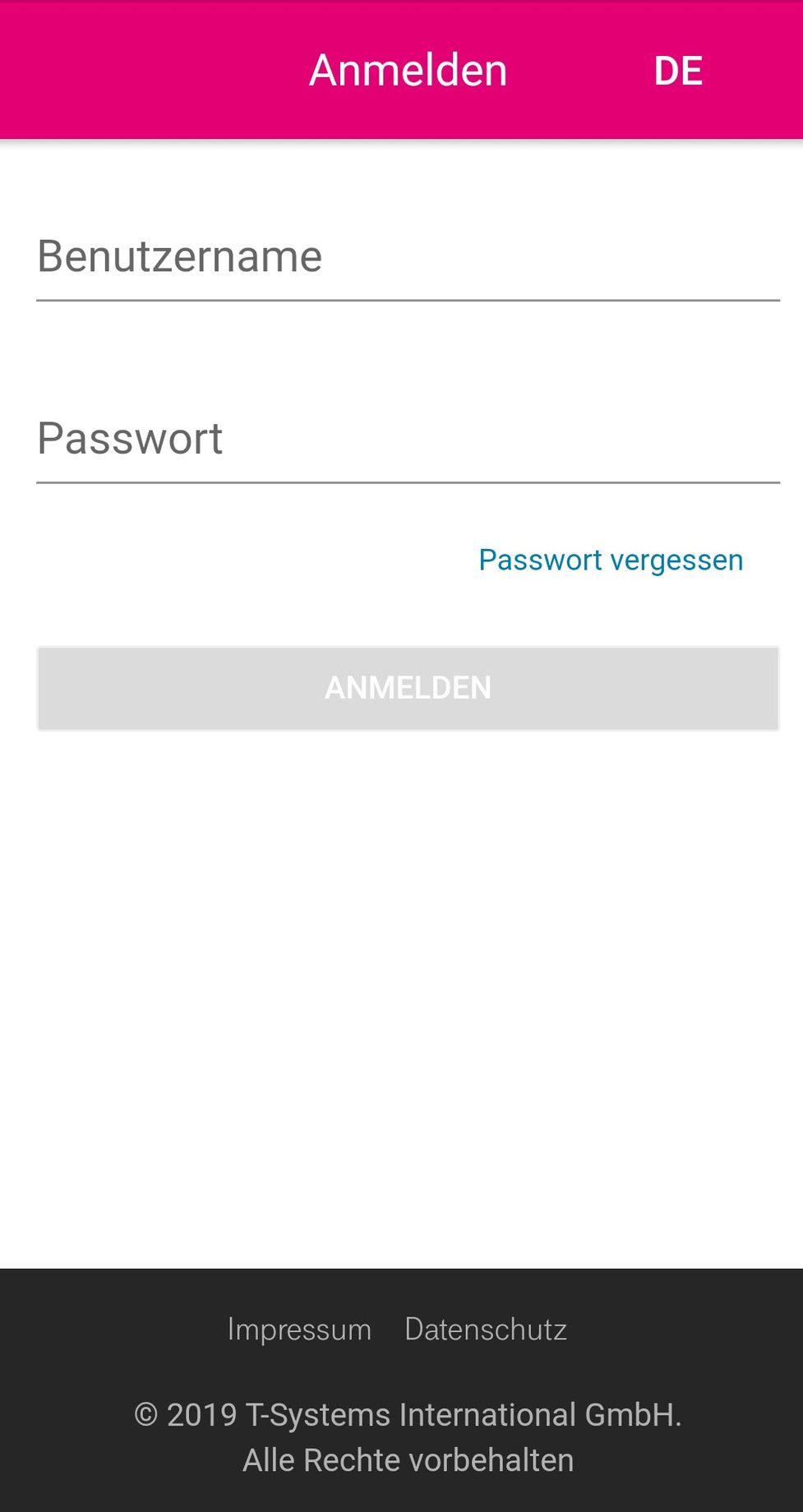
Sobald Sie eingeloggt sind, sehen Sie den Startbildschirm der App.
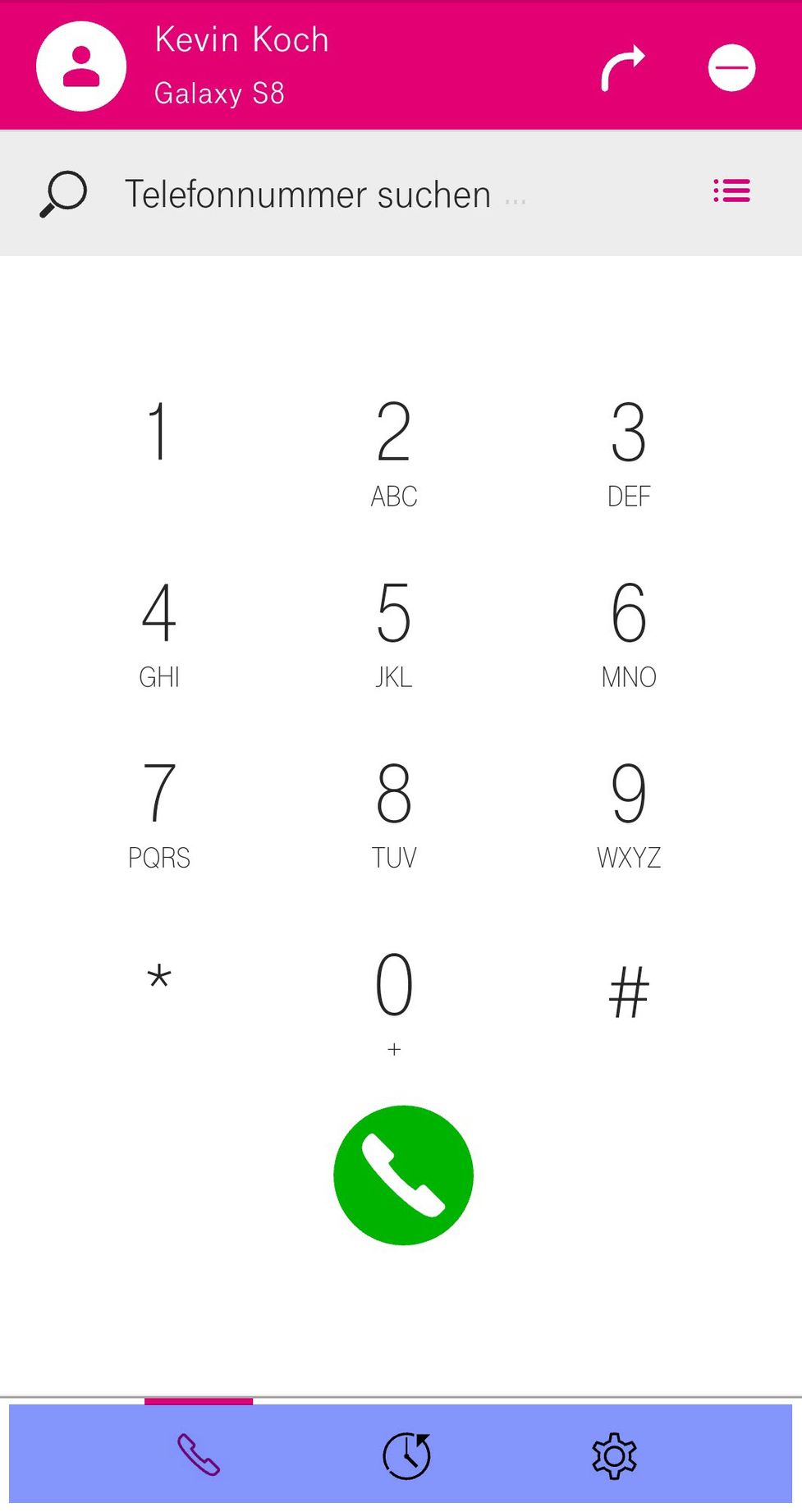
Aufbau der App
Die App ist in 5 Hauptbereiche unterteilt:
- Benutzereinstellungen
- Suchleiste
- Telefon-Menü
- Telefon / Wahlfeld
- App Bar
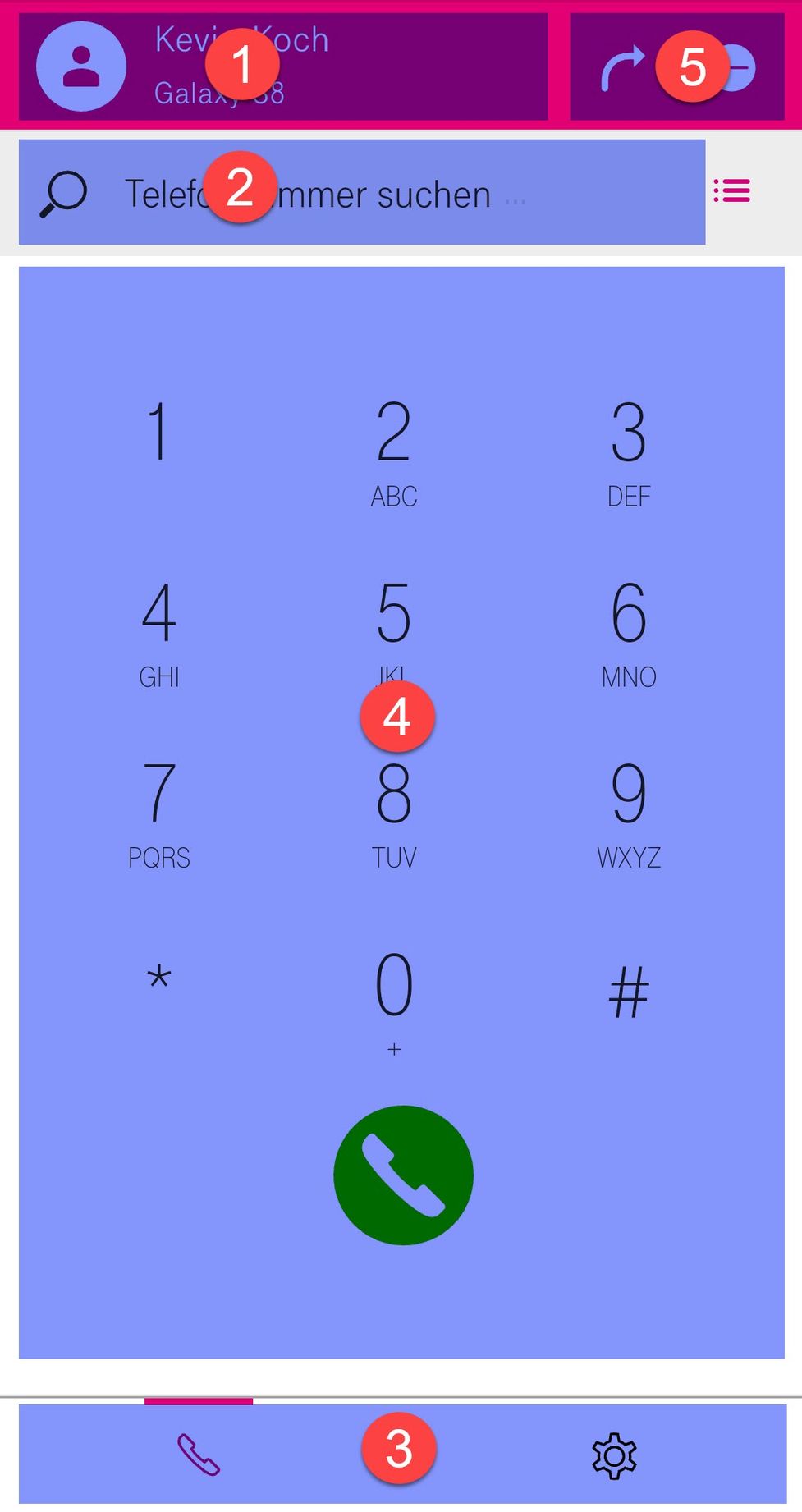
Benutzereinstellungen
Nun mehr zu jedem der Bereiche.
In diesem Bereich der App können Sie Folgendes machen:
- Loggen Sie sich ein und aus
- Stellen Sie ein, über welches Gerät Sie telefonieren möchten
- Fügen Sie Geräte, mit den Sie telefonieren möchten hinzu (C2D Ziele)
- Wechseln Sie zwischen Ihren Geräten
Sie haben die Möglichkeit entweder über die App, über Ihre Nebenstelle, sprich das Gerät, das an Ihre Nebenstelle angebunden ist (z.B. Tischtelefon) oder ein weiteres Ziel, z.B. über Ihr Handy zu telefonieren.
Es handelt sich hier um die Click-to-Dial-Funktionalität.
Sie wählen das Ziel aus, über welches Sie telefonieren möchten und alle Anrufe werden darüber geführt.
Ist das App-Menü eingeklappt, sehen Sie oben im Fenster Ihren Namen und das ausgewählte Gerät, mit dem Sie telefonieren.
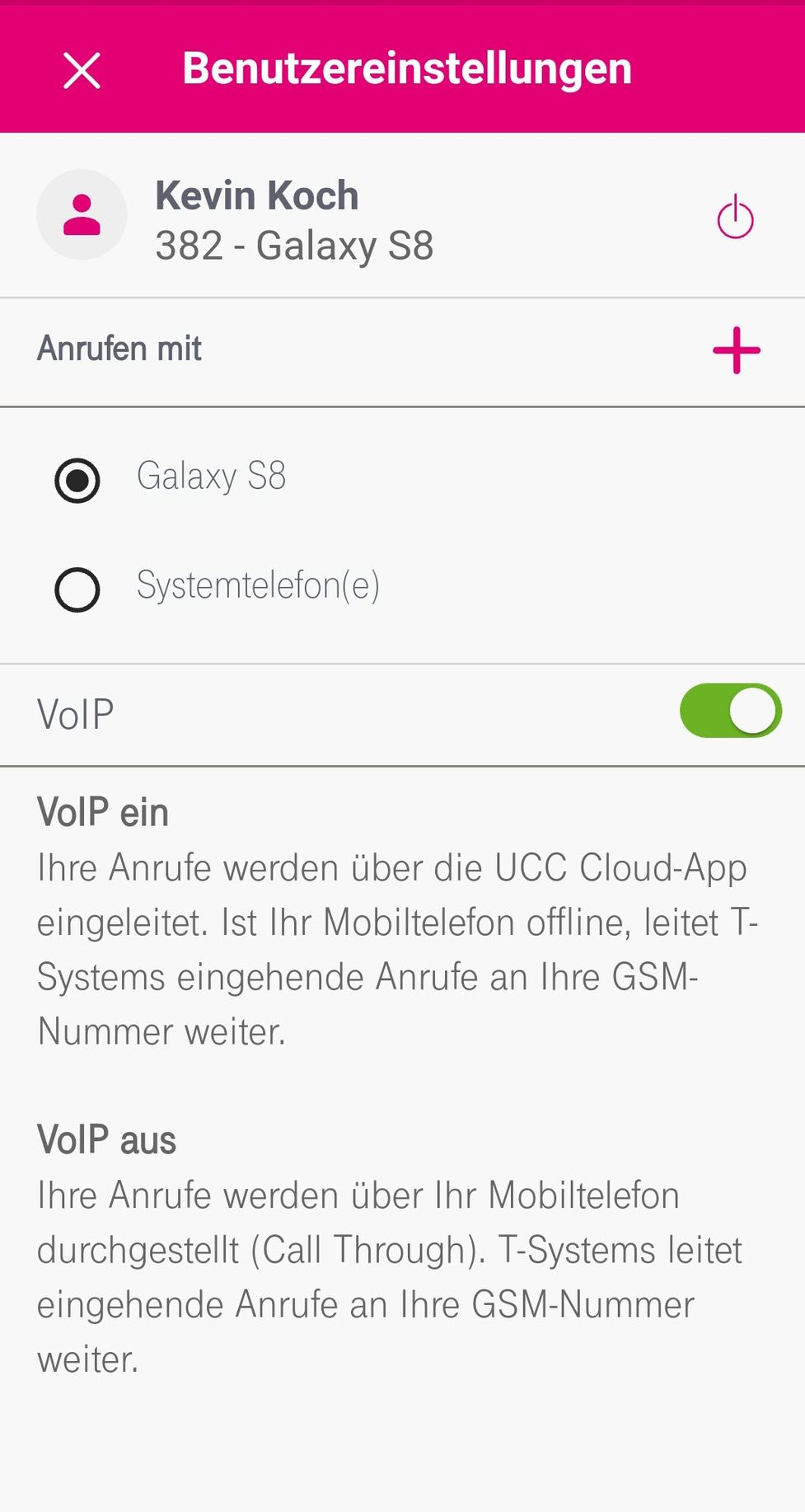
-Möchten Sie ein neues Ziel, über welches Sie telefonieren möchten, hinzufügen, klicken Sie oben links auf Ihren Namen.
Sie gelangen ins App-Menü.
- Klicken auf + Zeichen im Abschnitt "Anrufen mit".
Es öffnet sich ein Eingabefeld in welches Sie nun Ihr neues Ziel eingeben können, z.B. das Hotelzimmer-Telefon aus dem Hotelzimmer, in dem Sie sich gerade befinden.
- Geben Sie einen Namen und die Telefonnummer für das Ziel ein.
- Klicken Sie auf Speichern.
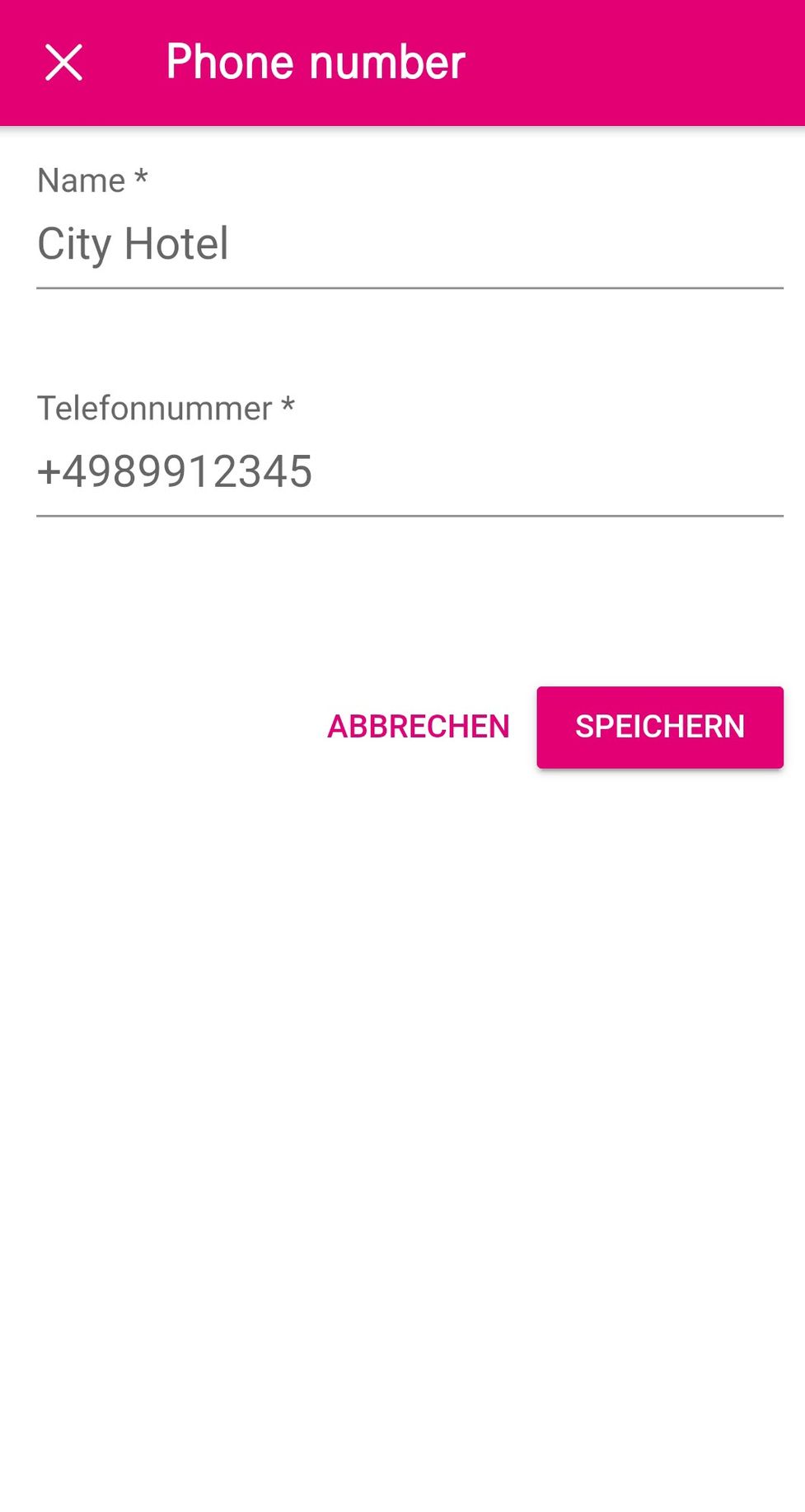
Nun taucht die Rufnummer des City Hotels in der Liste der Geräte, mit denen Sie anrufen können auf.
- Um einen Anruf über die Hotelzimmernummer auszuführen, klicken Sie auf den Eintrag City Hotel.
Jetzt ist das Hotelzimmertelefon als Ihr Gerät, mit dem Sie Anrufe ausführen, hinterlegt.
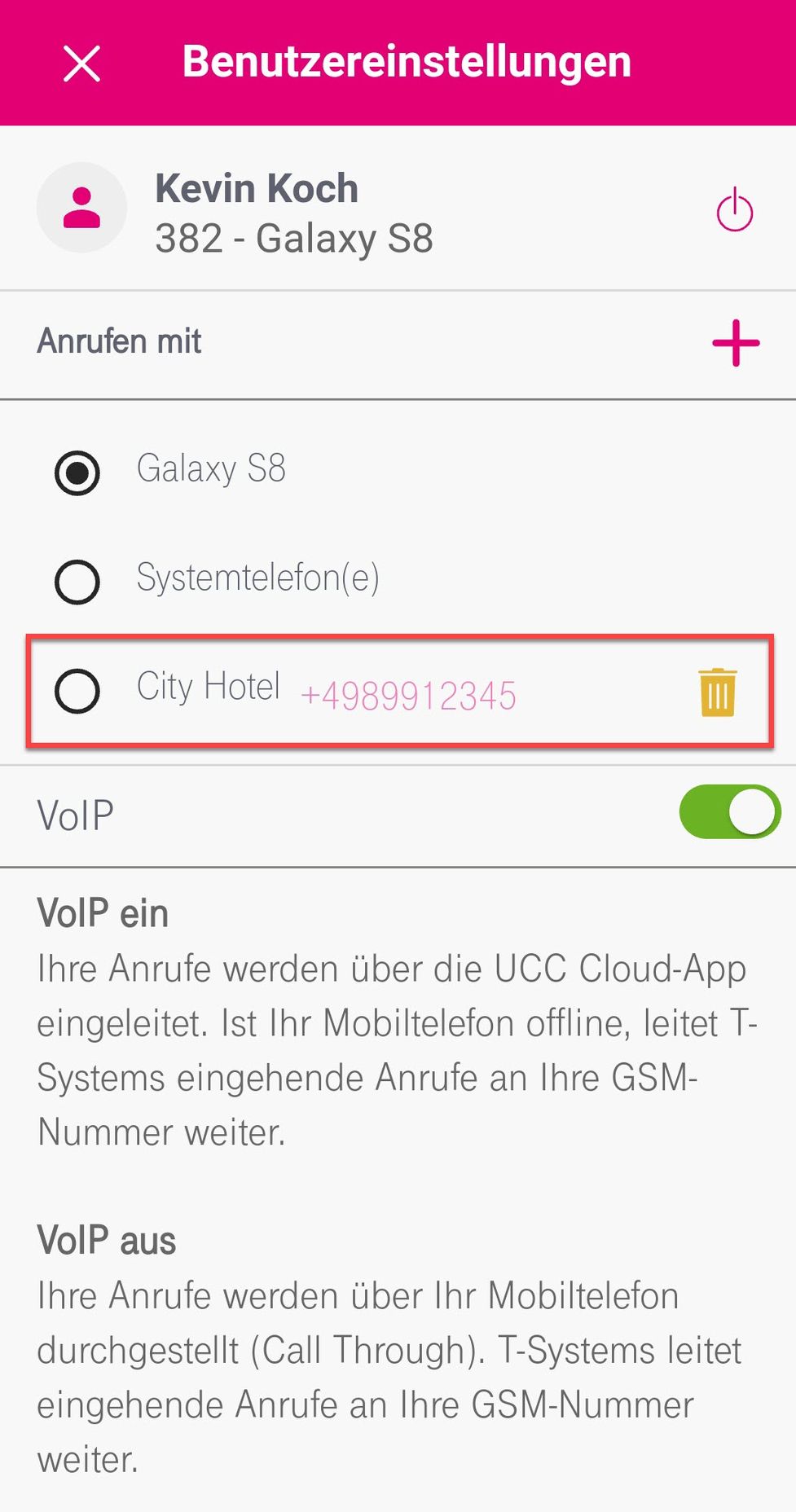
Suchleiste
Durchsuchen Sie die Anlage und Ihr privates Telefonbuch. Suchergebnisse werden geclustered dargestellt.
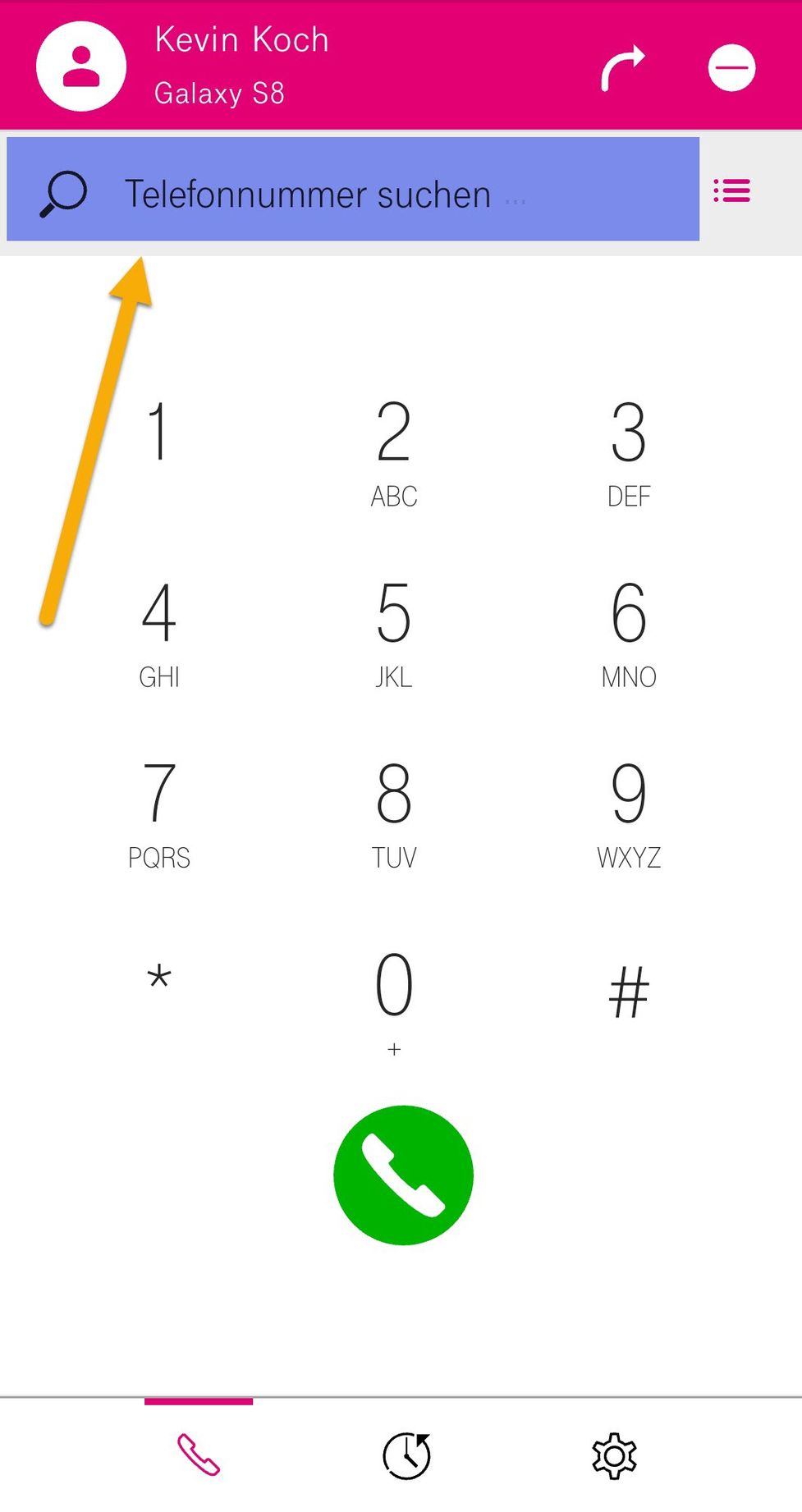
Telefon Menü
Das Telefon-Menü der Mobile App ist in drei Abschnitte unterteilt:
- Telefon
- Ruflisten
- Einstellungen
Telefon
Initiieren Sie Gespräche. Mehr zudem, wie Sie mit der App telefonieren können, erfahren Sie im Kapitel Telefon - Anrufe tätigen.
Im Telefon-Tab finden Sie Ihre Favoritenliste und die Konferenzen.
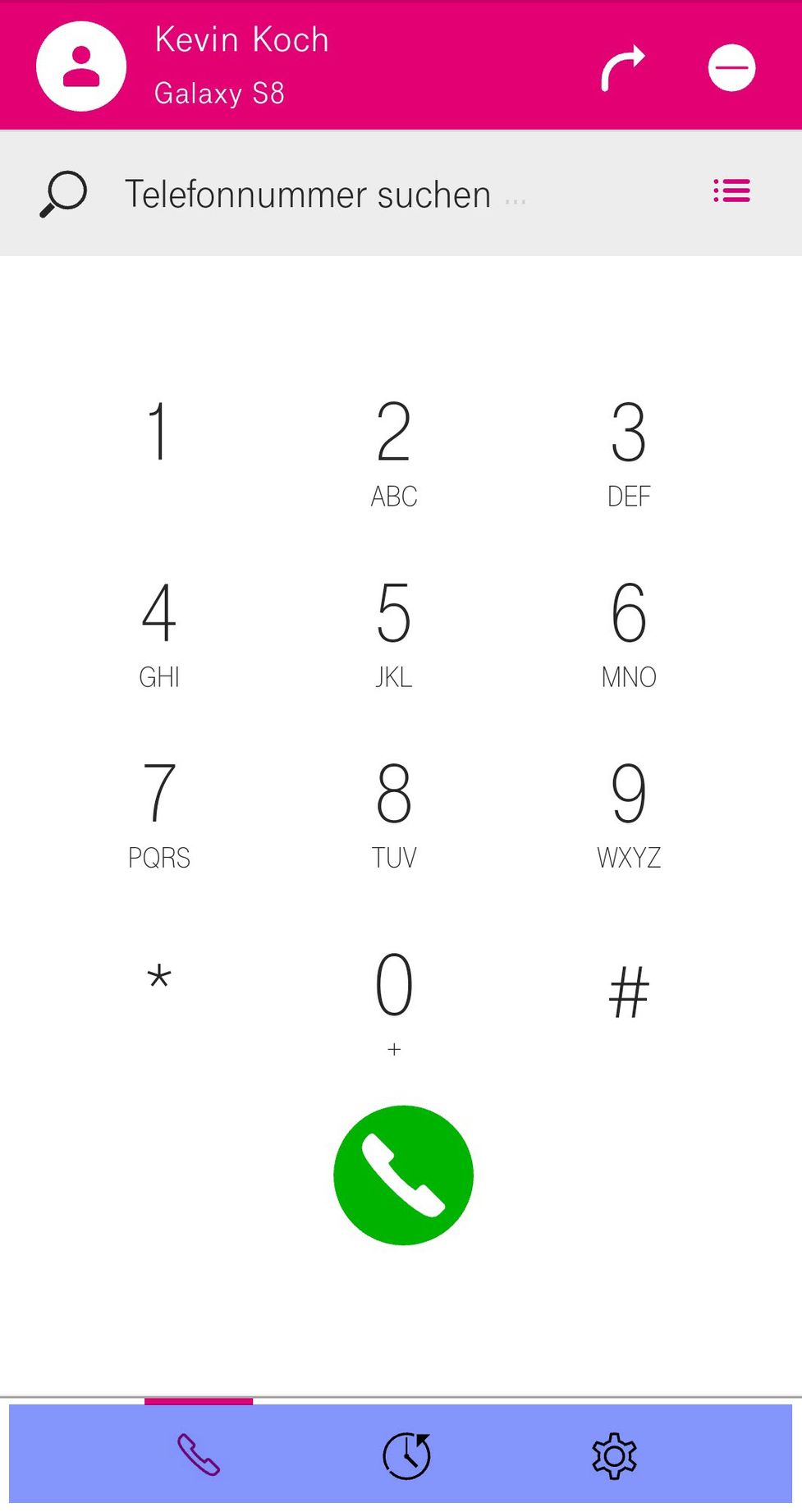

Nun taucht die Rufnummer des City Hotels in der Liste der Geräte, mit denen Sie anrufen können auf.
- Um einen Anruf über die Hotelzimmernummer auszuführen, klicken Sie auf den Eintrag City Hotel.
Jetzt ist das Hotelzimmertelefon als Ihr Gerät, mit dem Sie Anrufe ausführen, hinterlegt.
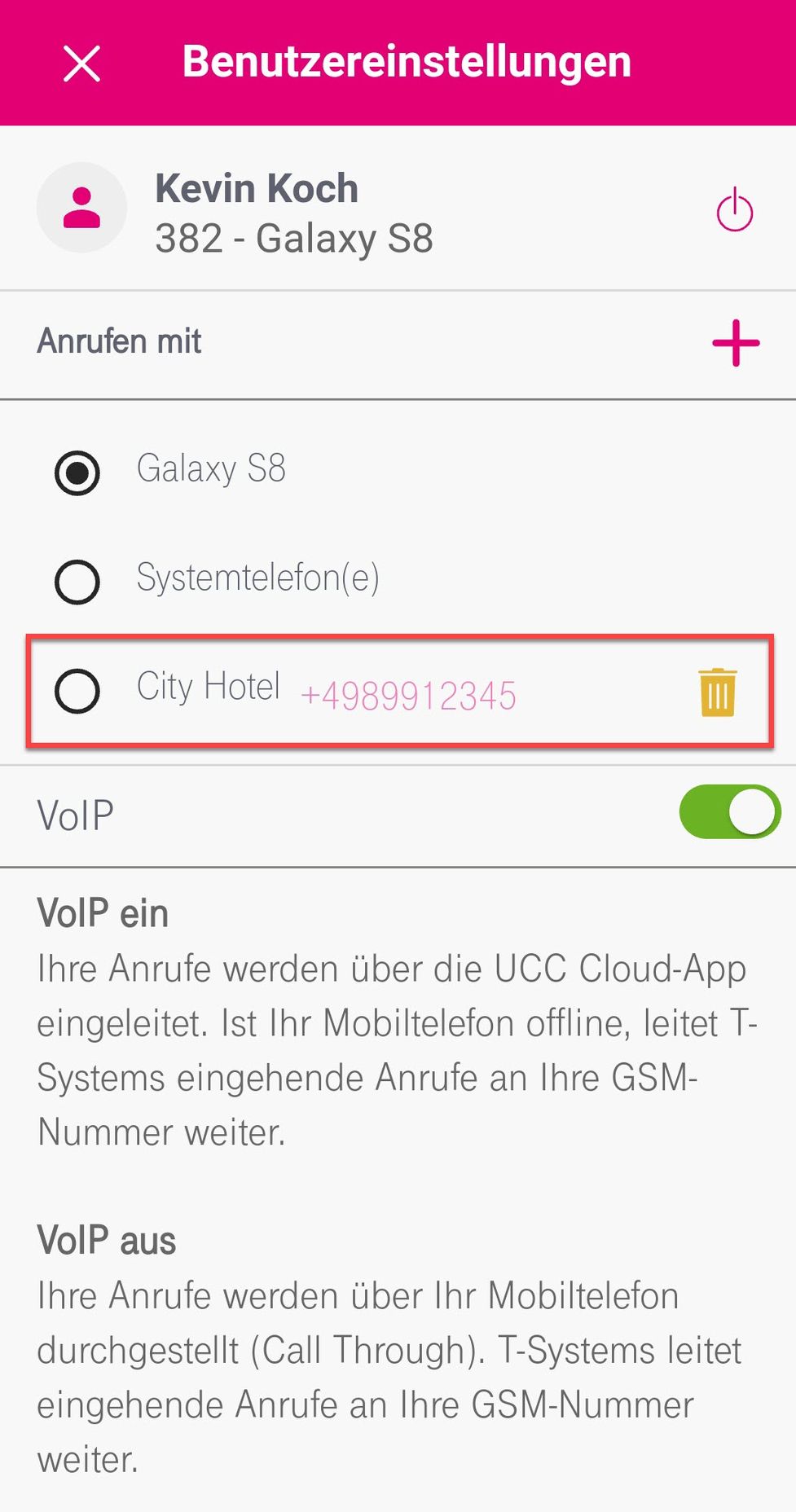
Ruflisten
Unter dem Tab Ruflisten finden Sie die Historie Ihrer Anrufe und Ihre Voicemails.
Die Rufliste können Sie über das Filtersymbol in der Suchleiste rechts filtern oder einzelne Einträge über das Stiftsymbol löschen.

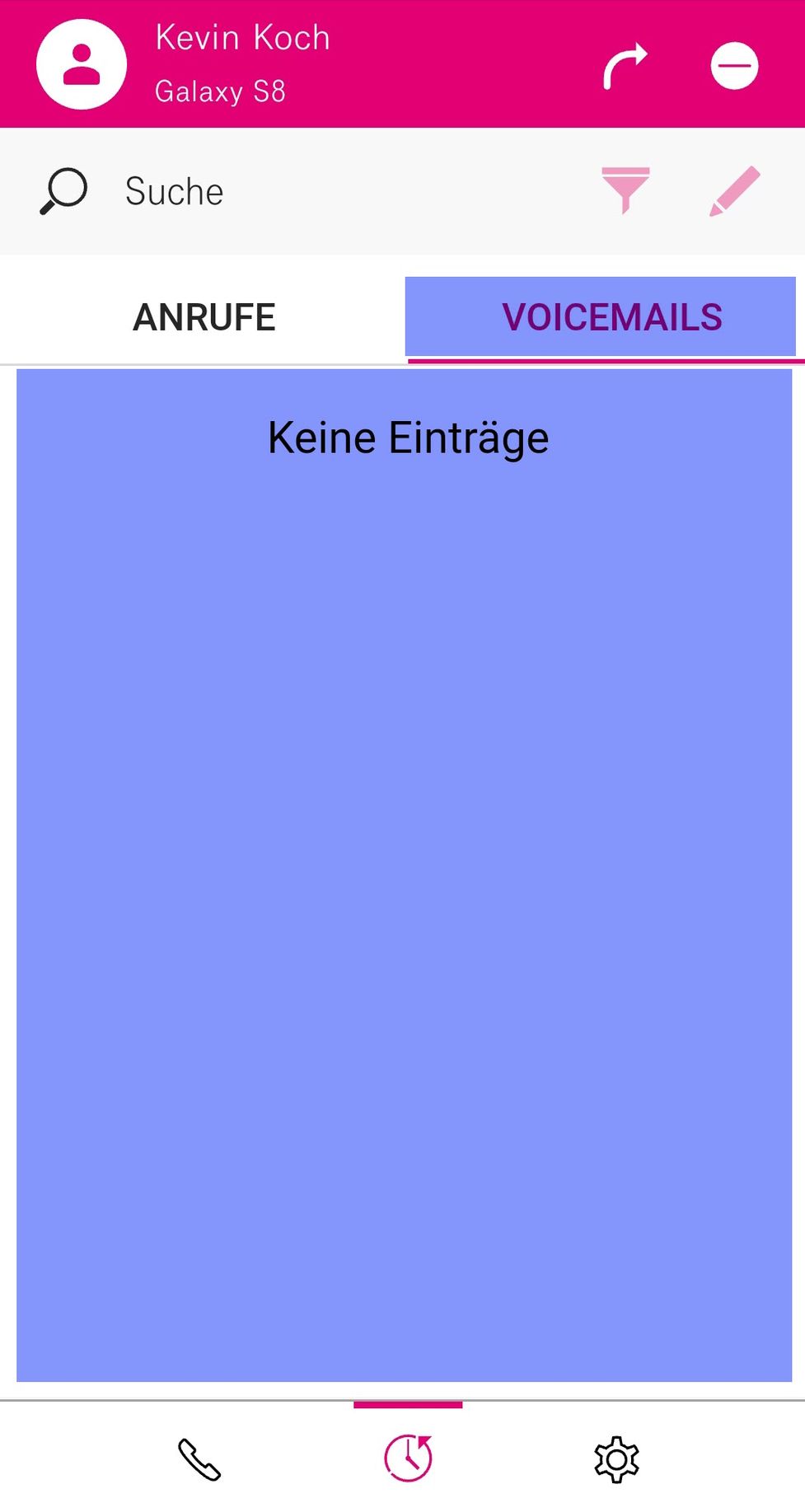
Einstellungen
Unter den Einstellungen finden Sie alle Parameter der App, sowie folgende Themen:
- Rufumleitung
- Sprache
- Call Through Nummer
- Telefonnummer registrieren
- App-Berechtigungen
- Impressum
- Datenschutz
- AGB
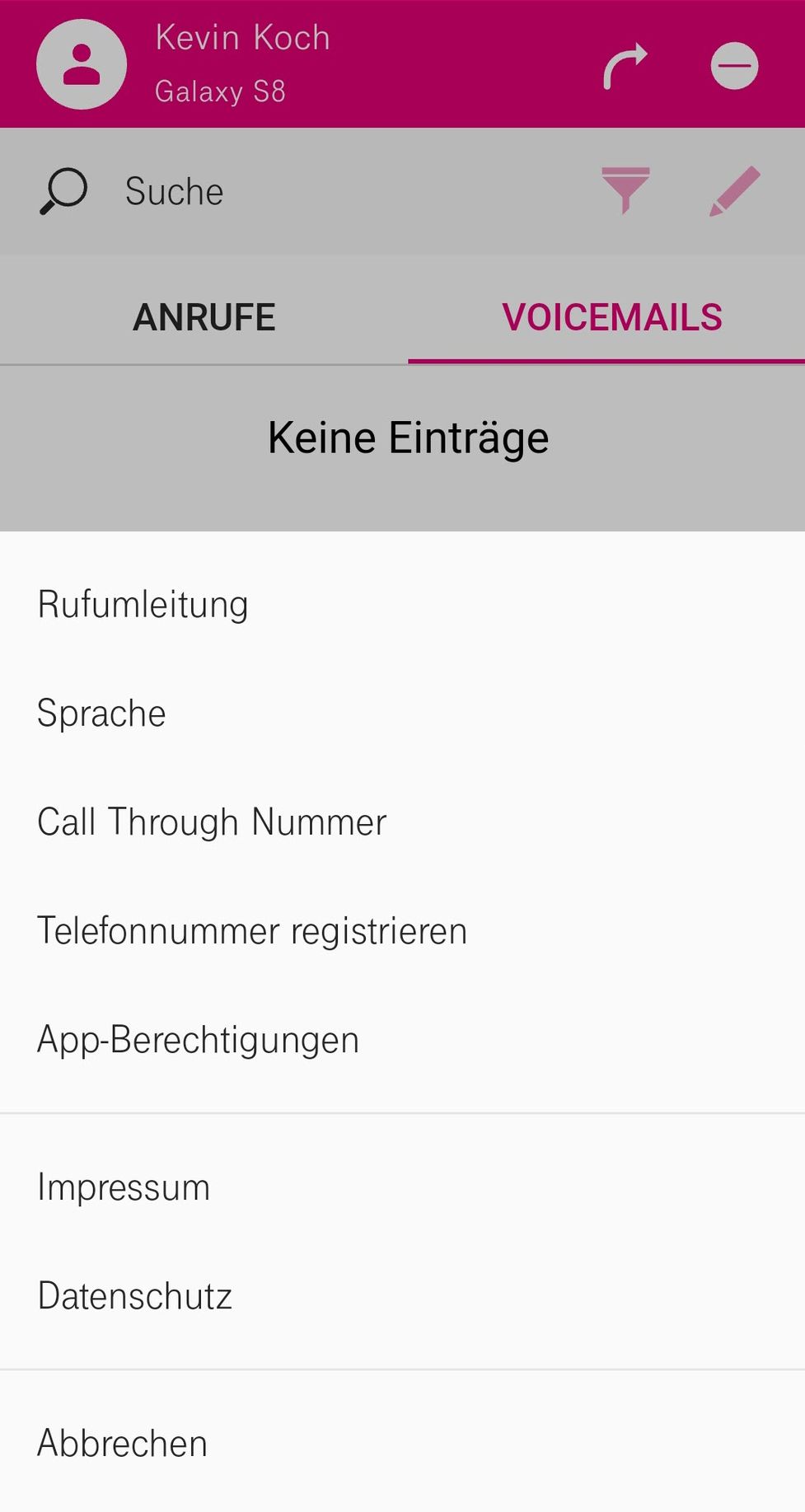
Telefon / Wahlfeld
- Geben Sie die Telefonnummer, die Sie anrufen möchten hier ein.
- Verwenden Sie das DTMF-Feld für die Eingabe der Telefonnummer oder z.B. der Konferenz-PIN.
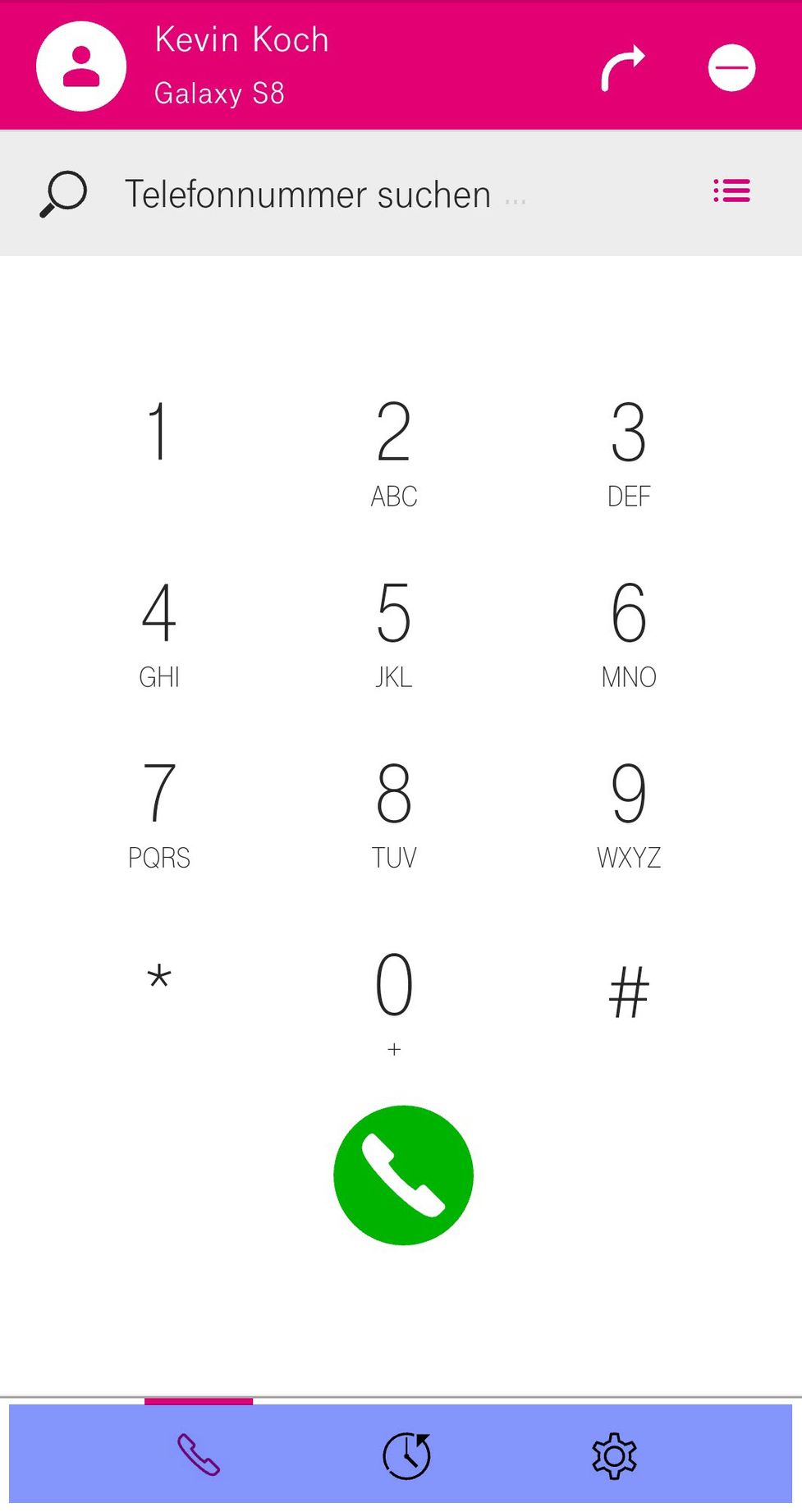
App Bar
In der App Bar finden Sie unter dem Pfeilsymbol einen Shortcut zum schnellen Wechseln zwischen Ihren Rufumleitungsprofilen. Daneben finden Sie das DND-Symbol für die Nicht-Stören Funktion.
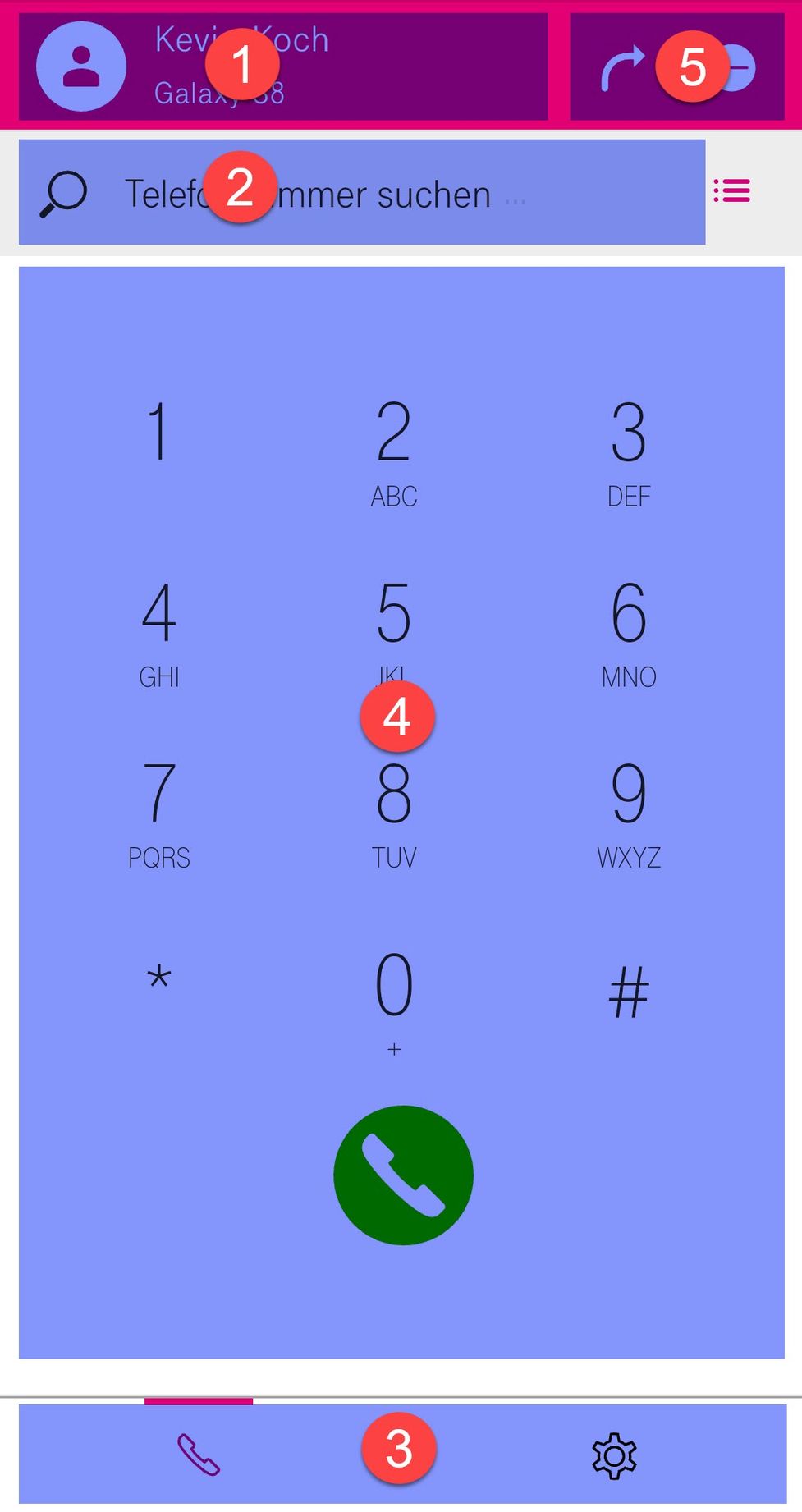
Anrufen
Hier haben Sie mehrere Möglichkeiten:
- Verwenden Sie das Wahlfeld zum Eingeben der Nummer
- Klicken Sie auf einen Kontakt in der Favoritenliste oder in der Rufliste, um einen Anruf zu initiieren

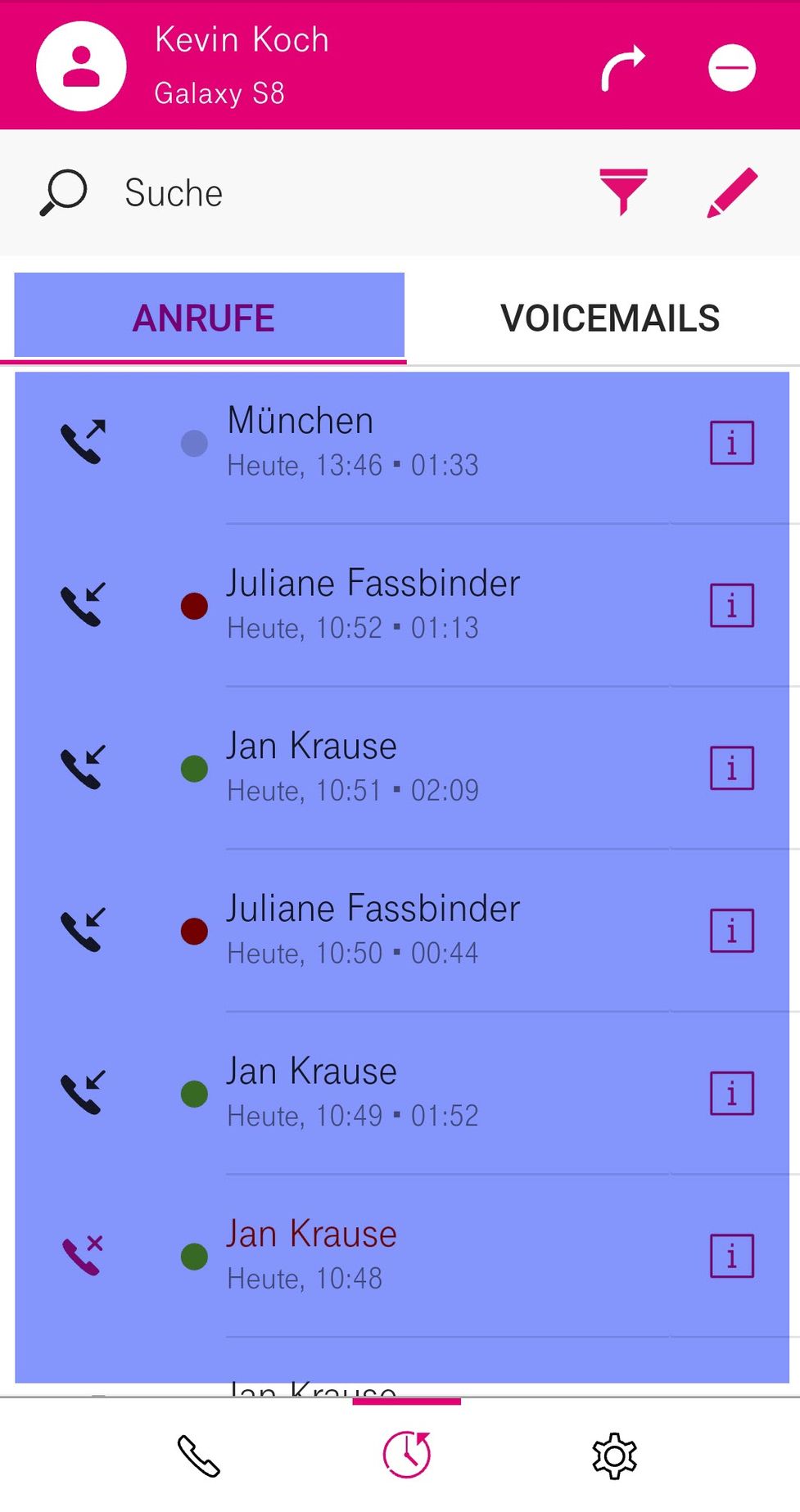
Eingehender Anruf
Bei einem eingehenden Anruf, erscheint ein Popup mit der Information über den Anrufer.
- Klicken Sie auf Annehmen oder Ablehnen.
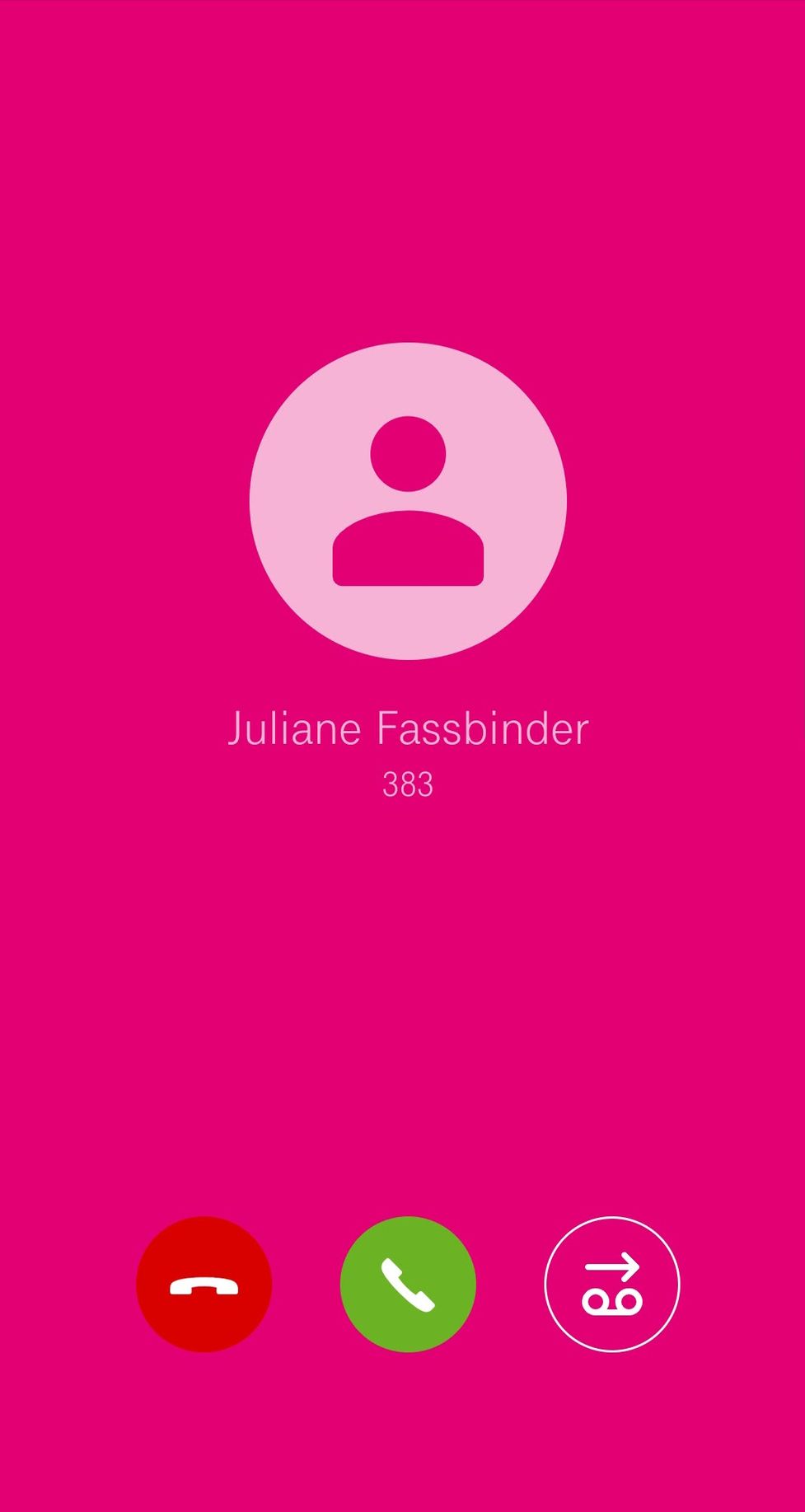
Halten
Sie können einen Anruf auf Halten setzten, indem Sie auf den Menü-Button  grünen Streifen klicken und dann auf den Halten-Button klicken
grünen Streifen klicken und dann auf den Halten-Button klicken  .
.
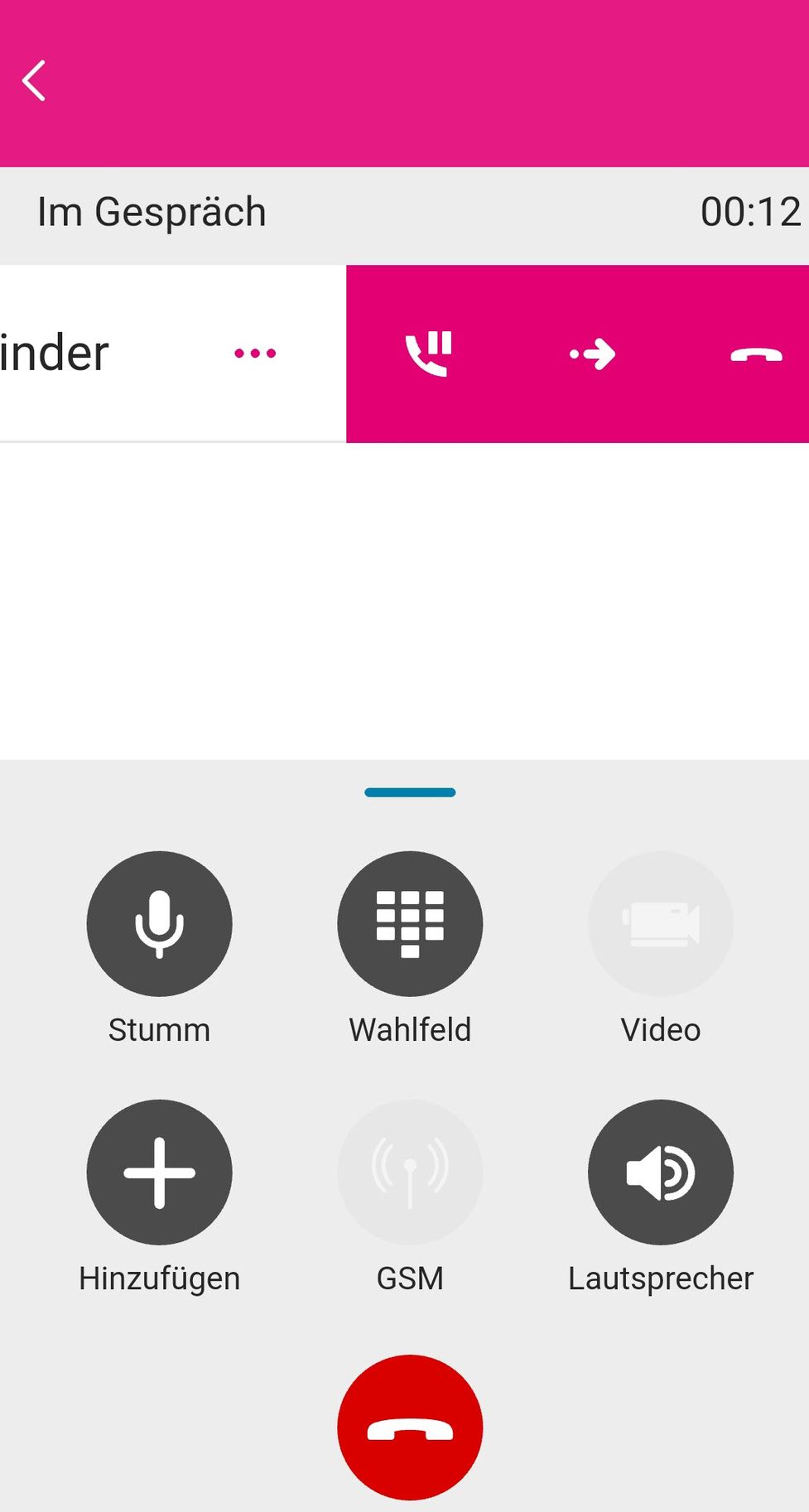
Anruf weiterleiten/transferieren
- Um einen Anruf zu transferieren, klicken Sie im aktiven Anruf auf den Menü-Button im grünen Streifen
 .
. - Klicken Sie auf den Transfer-Button
 .
.
Nun wird Ihnen das Telefonbuch angezeigt. Sie können es durchsuchen oder den gewünschten Namen in der Suchleiste eingeben.
- Klicken Sie auf den Eintrag, somit die Person, an die Sie den Anruf transferieren möchten. Die App zeigt Ihnen über die Statusmeldung an, sobald der Transfer erfolgreich war. Für Sie ist der Anruf sofort beendet.
Einstellungen
Unter den Einstellungen finden Sie alle Parameter der App, sowie folgende Themen:
- Rufumleitung
- Sprache
- Telefonnummer registrieren
- App-Berechtigungen
- Impressum
- Datenschutz
- AGB
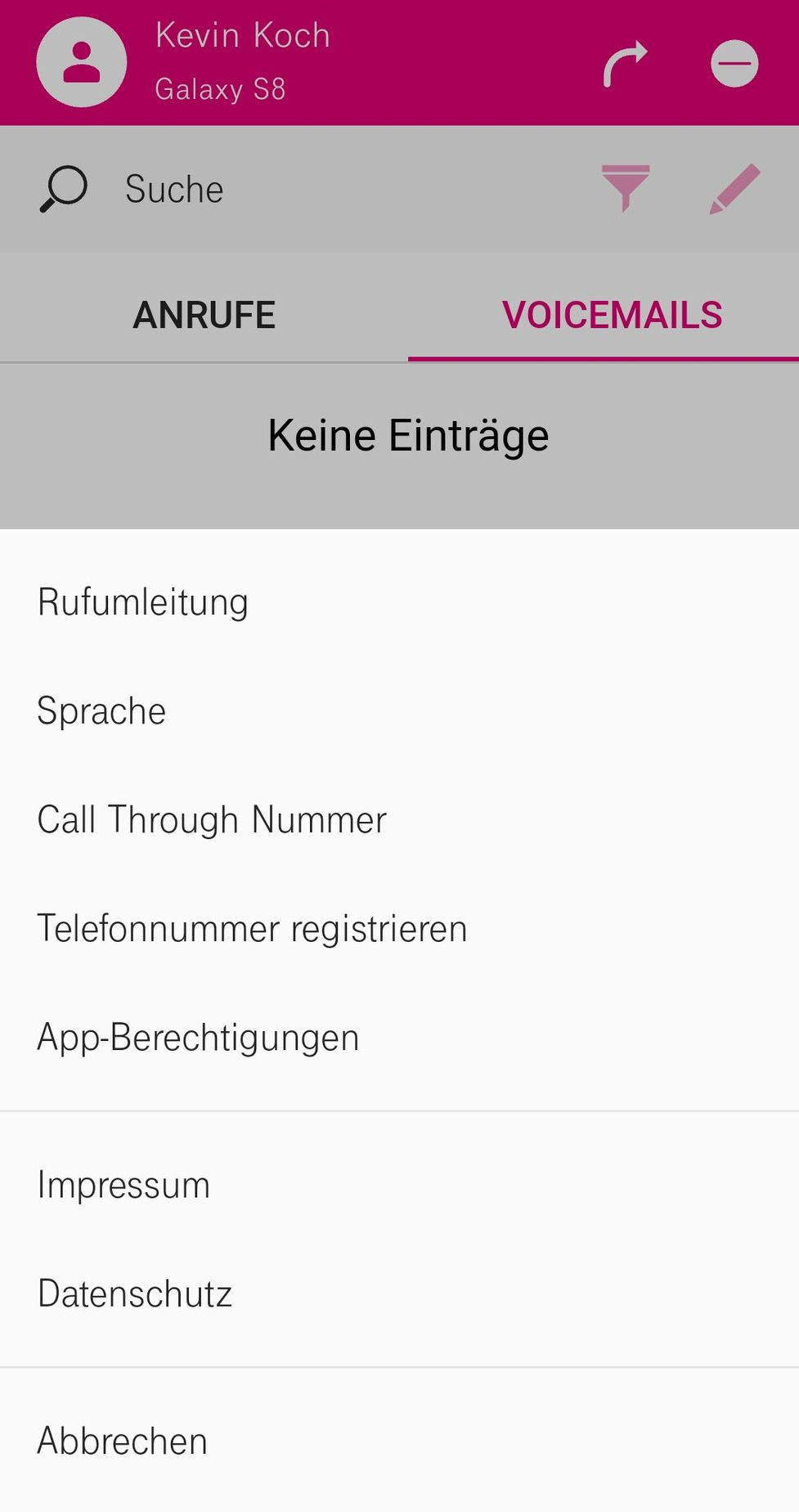
Rufumleitung
Hier können Sie Ihre Rufumleitungen aktivieren und deaktivieren. Sollten Sie über die Web App oder die Desktop App Ihre eigenen Rufumleitungsprofile angelegt haben, erscheinen sie auf dem Startbildschirm der Mobile App unter dem Pfeil Button.
Über die Mobile App haben Sie die Möglichkeit nur das Standard-Rufumleitungsprofil zu verwalten und zu editieren. Ihre persönlichen Rufumleitungsprofile sowie neue Rufumleitungsprofile können Sie über die Web App oder die Desktop App anlegen.
Sobald man in der Mobile App eine Rufumleitungskondition ändert, tut man dies im Standard-Profil. Damit wird das Standard-Profil automatisch aktiviert.
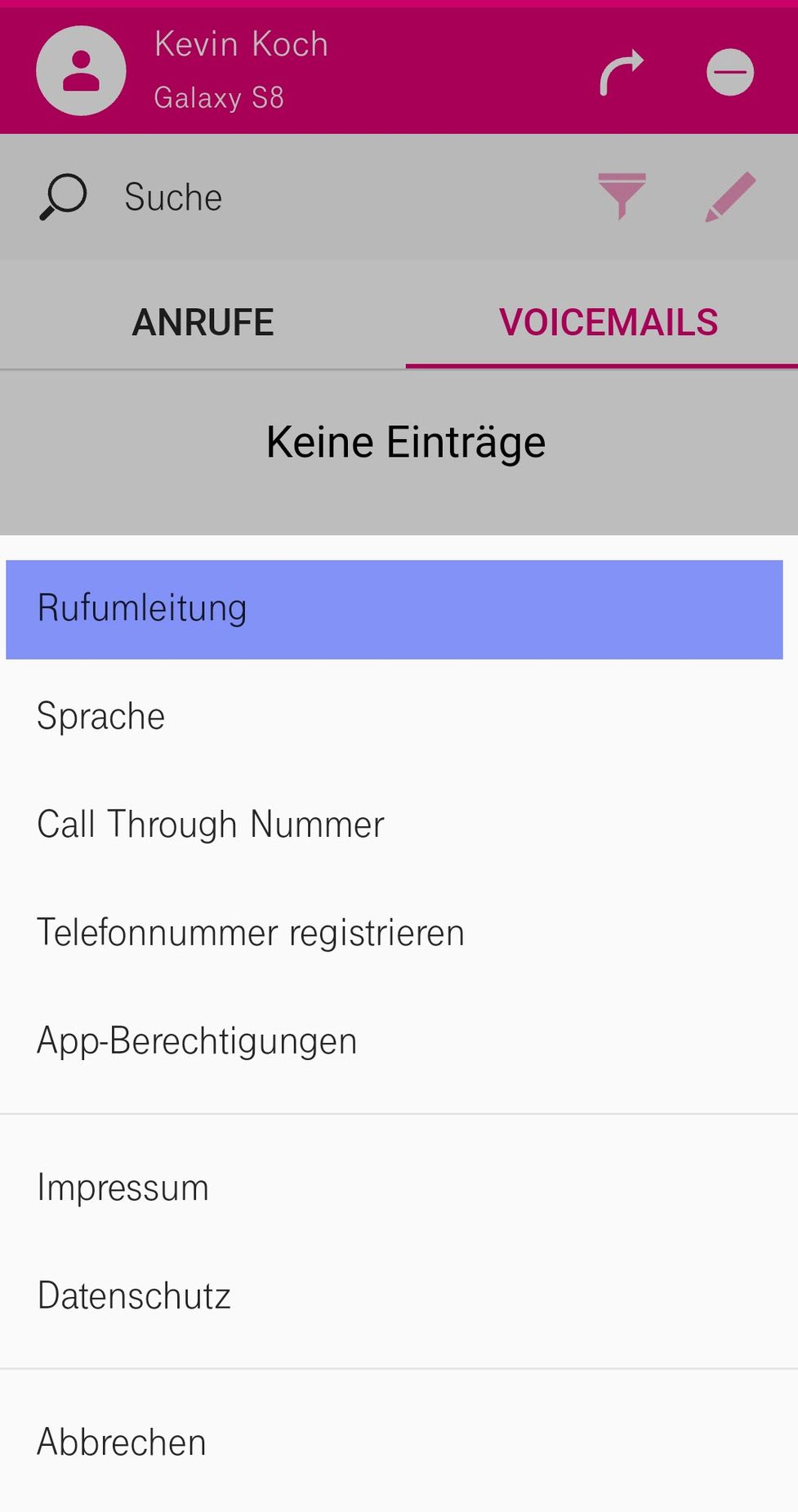
Um ein persönliches Rufumleitungsprofil zu aktivieren, klicken Sie auf das Pfeilsymbol  in der App Bar.
in der App Bar.
Unten auf dem Display erscheint die Liste Ihrer Rufumleitungsprofile.
- Wählen Sie daraus Ihr gewünschtes Profil aus.
- Beim Anklicken des Profils wird dieses aktiviert.
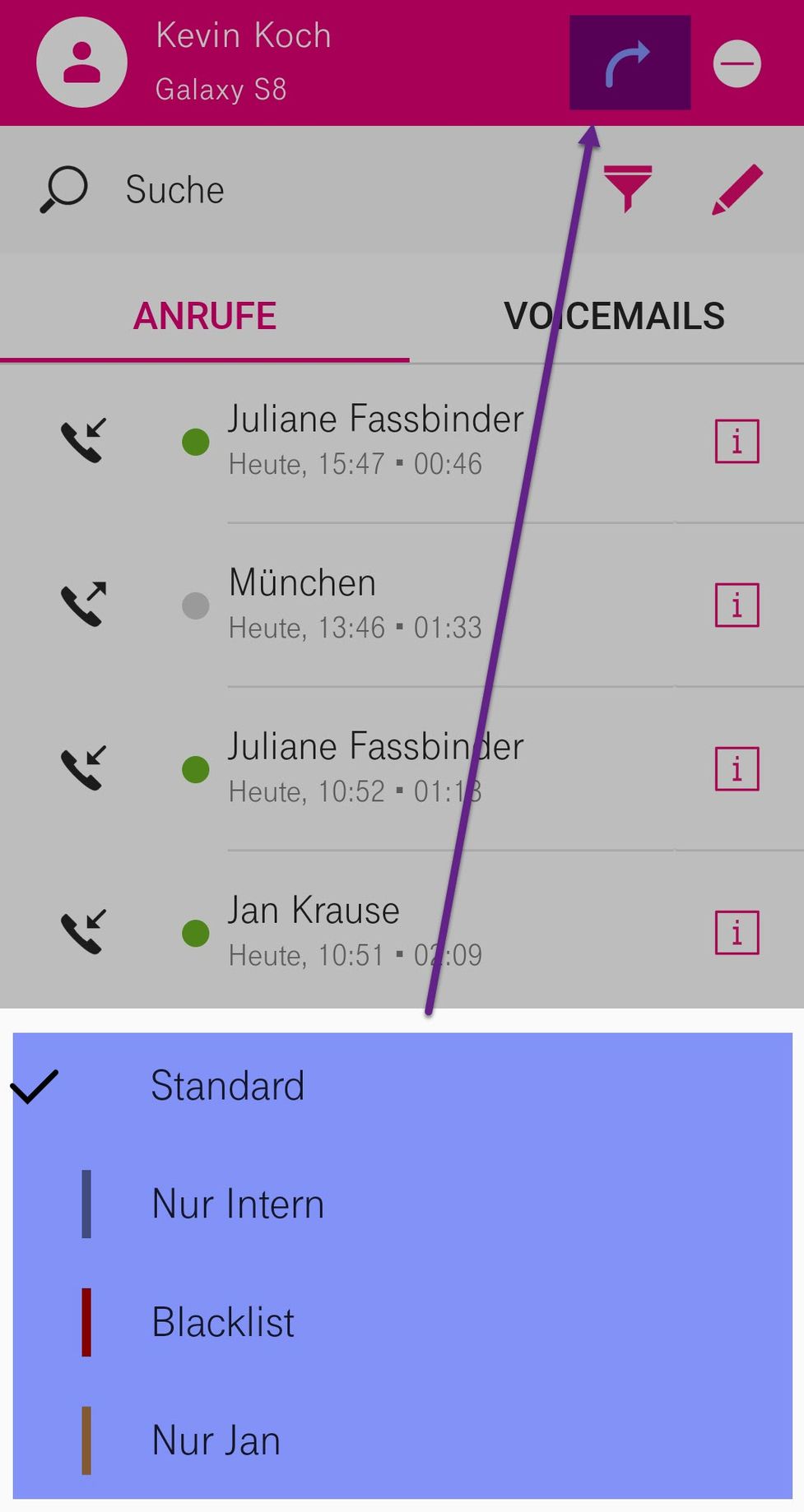
Telefonnummer registrieren
Sie haben die Möglichkeit Ihre Mobilfunknummer in der App zu registrieren. Ist die Rufnummer registriert, kann ein Anruf bei schlechter Internetverbindung über die GSM-Verbindung weitergehalten werden.
Außerdem wird die Mobilfunknummer für die Call-Through-Funktion eingesetzt.
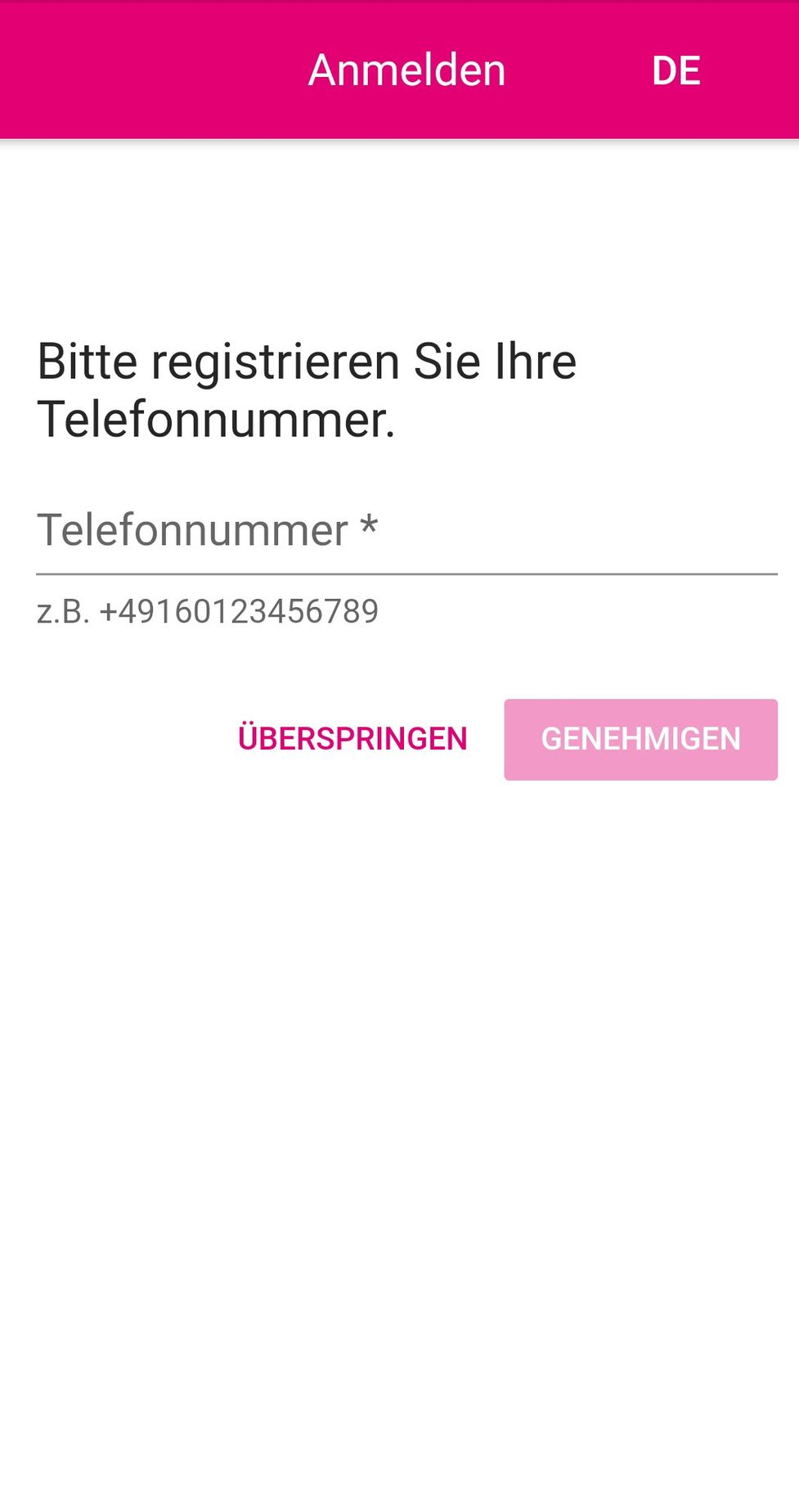
App Berechtigungen
Die App benötigt einzelne Berechtigungen, um korrekt arbeiten zu können. Hier können Sie diese einzeln einsehen und vergeben.
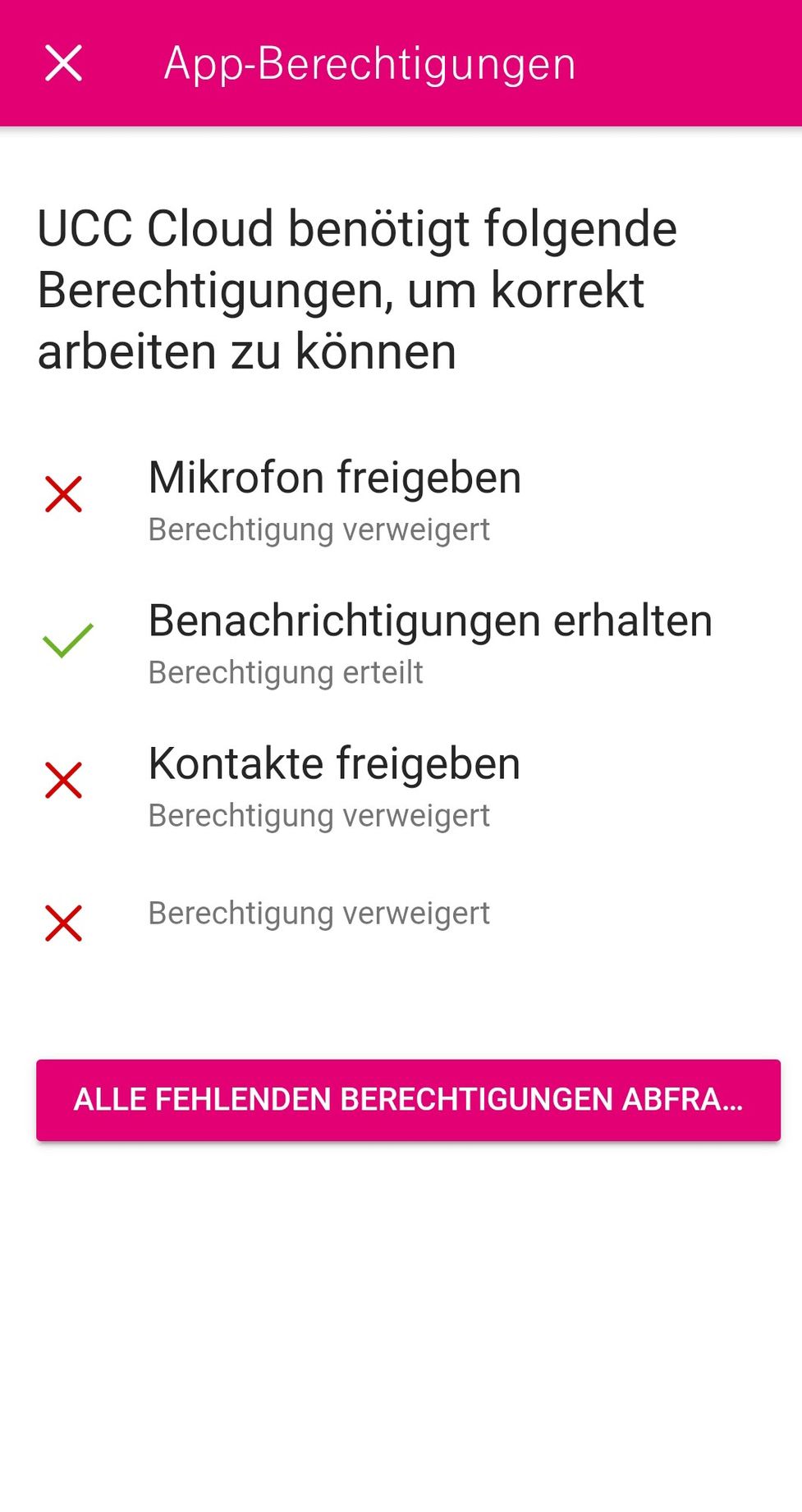
Info zur App
Hier finden Sie folgende Informationen zur App:
- Impressum
- Datenschutz
- AGB
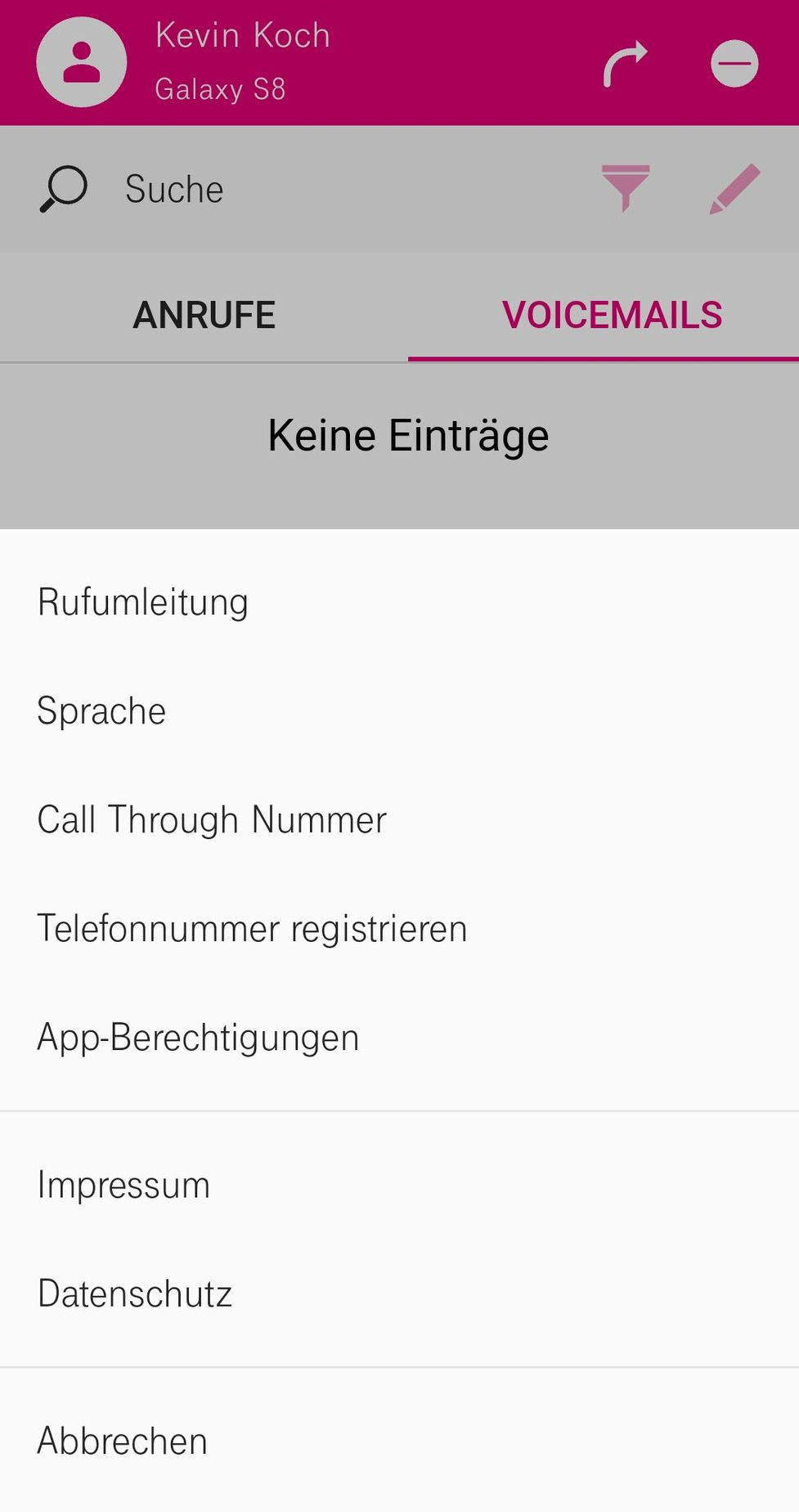
Bevor Sie an einer Konferenz teilnehmen können, müssen Sie zunächst die Konferenz abonnieren.
Eine Komferenz können Sie über die Web App oder die Desktop App abbonieren.
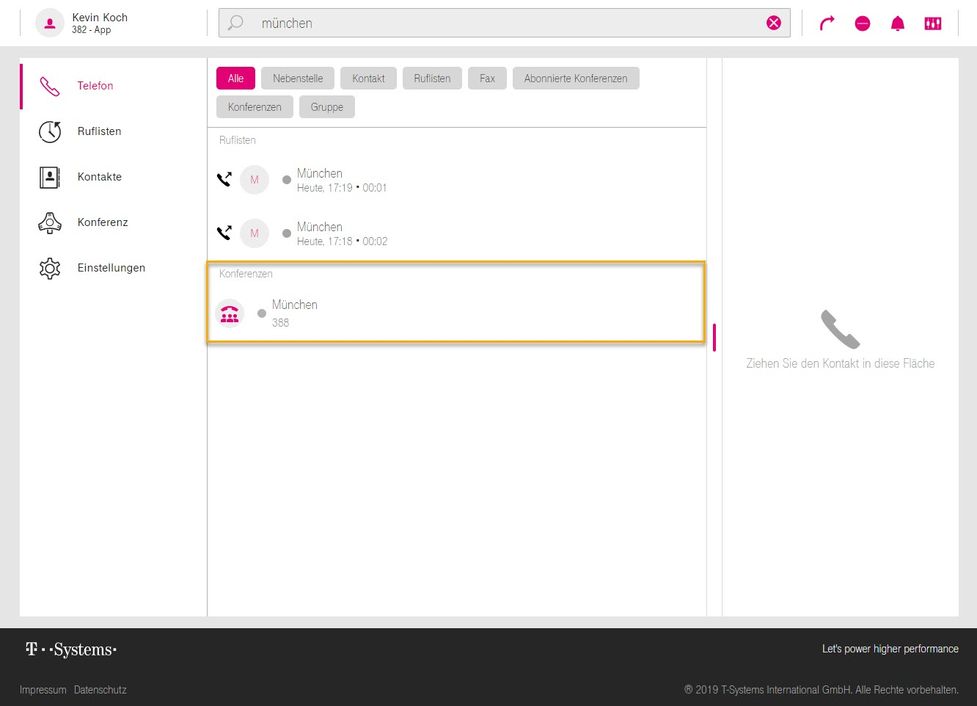
Um die Konferenz abonnieren zu können, muss Ihnen der Konferenzname oder die Durchwahlnummer und die Konferenz-PIN bekannt sein. Diese Informationen finden Sie in Ihrer Konferenzeinladung.
Konferenz abonnieren
Geben Sie den Konferenznamen oder die Durchwahlnummer in die Suchleiste ein.
Der Active Search zeigt Ihnen die Ergebnisse, diese werden in alphabetischer Reihenfolge angezeigt.
Hier im Beispiel suchen wir nach der "Audio Conference" mit der Durchwahlnummer 388.
Die Konferenz wurde gefunden, jetzt muss diese abonniert werden.
- Klicken Sie auf den Eintrag Konferenz.
- Geben Sie die Konferenz-PIN ein.
- Klicken Sie auf Abonnieren.
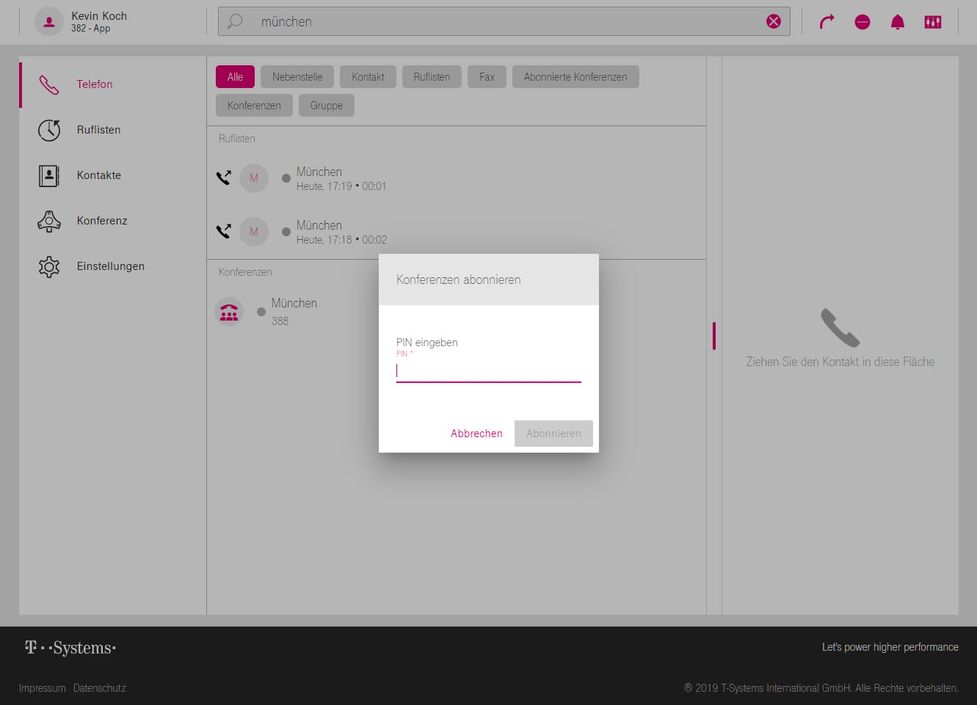
Sobald Sie die Konferenz abonniert haben, taucht der Abschnitt Konferenz links im Menü der App auf und die Konferenz wird in der Konferenz-Liste angezeigt.
Um mehr Infos zu der konkreten Konferenz zu bekommen, klicken Sie auf den Eintrag.
Es geht dann ein Info-Popup auf.
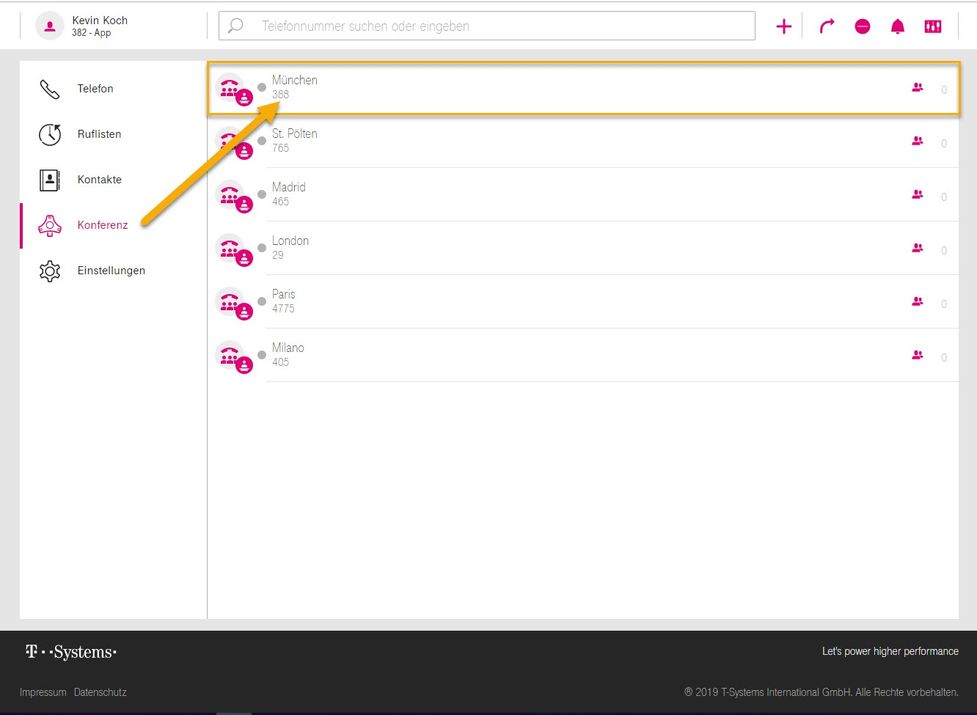
Konferenz in der Mobile App
- Öffnen Sie das Tab Konferenzen.
Darunter sehen Sie den bereits abbonierten Konferenzraum.
- Klicken Sie auf den Eintrag. Somit rufen Sie den Konferenzraum an.
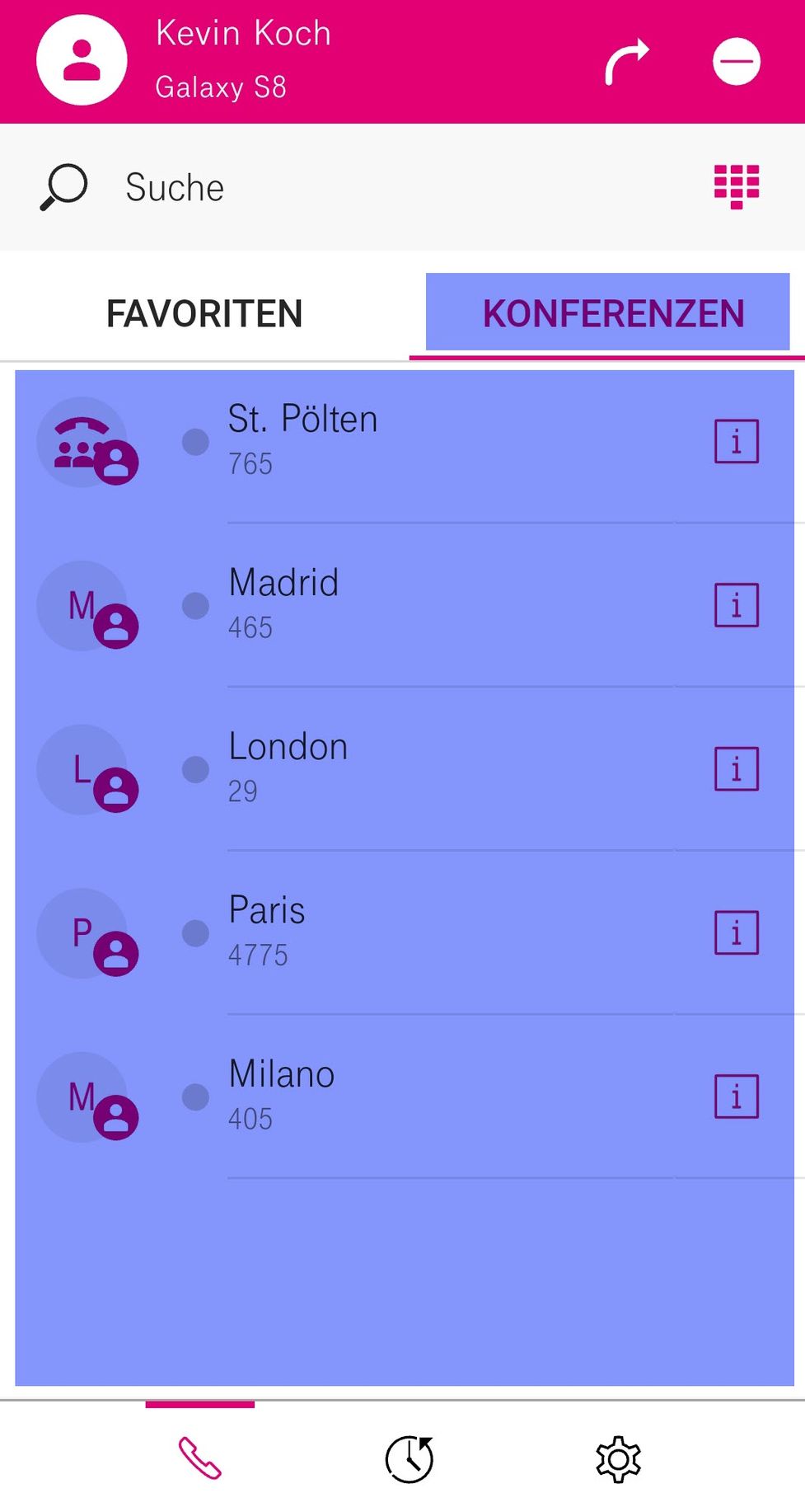
Sobald sich weitere Teilnehmer in die Konerenz einwählen, sehen Sie diese in der Liste der Konferenzteilnehmer.
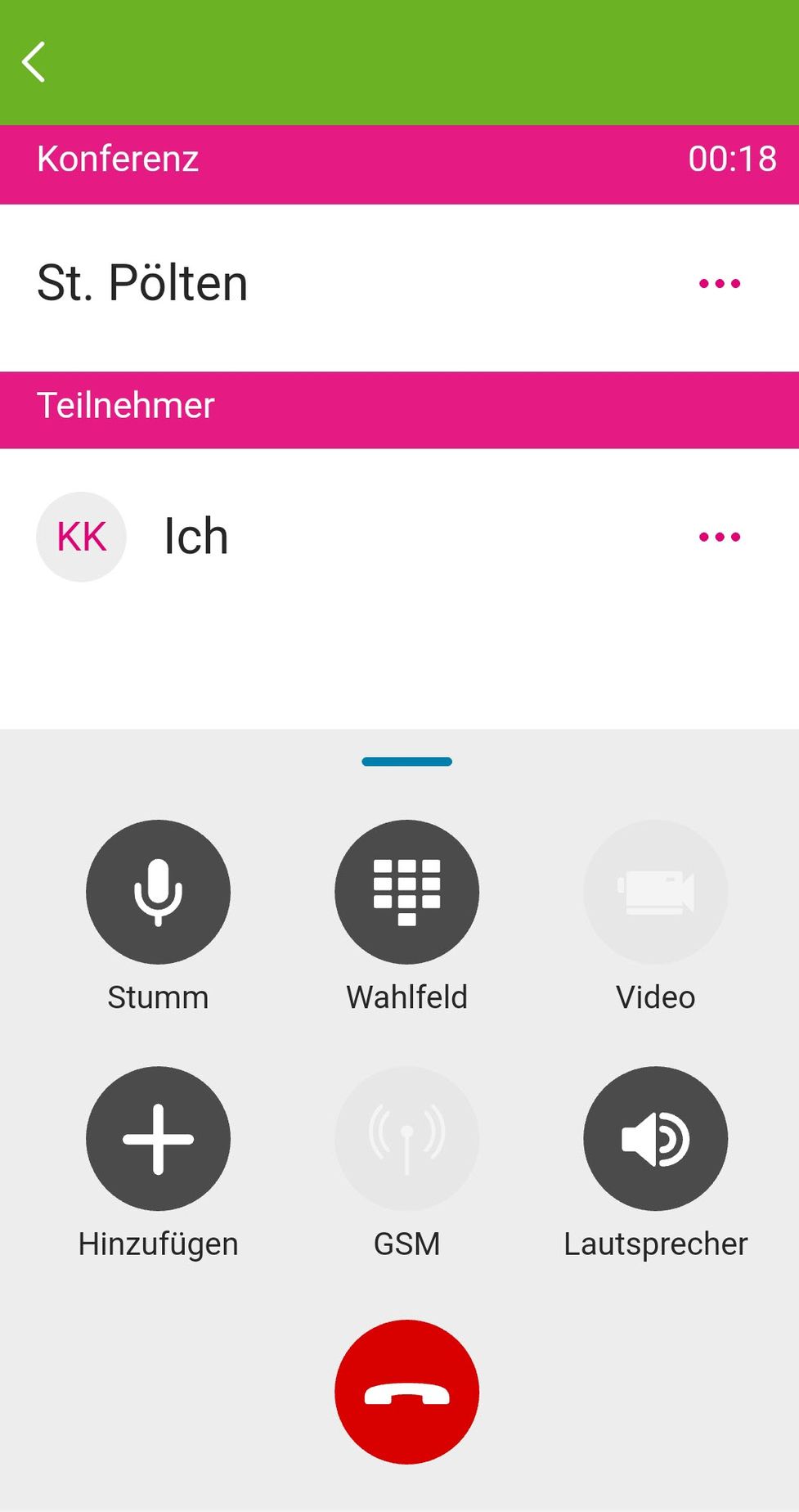
Konferenz-Features
Es sind generell folgende Features in der Konferenz verfügbar:
- Teilnehmer stummschalten
- Teilnehmer aus der Konferenz ausschließen
- Teilnehmer einladen
- Konferenz öffentlich oder privat machen
Um zu den Konferenz-Features zu gelangen, wischen Sie über den Namen des Konferenzteilnehmers nach links.
Abhängig davon in welcher Rolle Sie an der Konferenz teilnehmen, als Teilnehmer oder Moderator, stehen Ihnen unterschiedliche Steuerungsmöglichkeiten zur Verfügung.
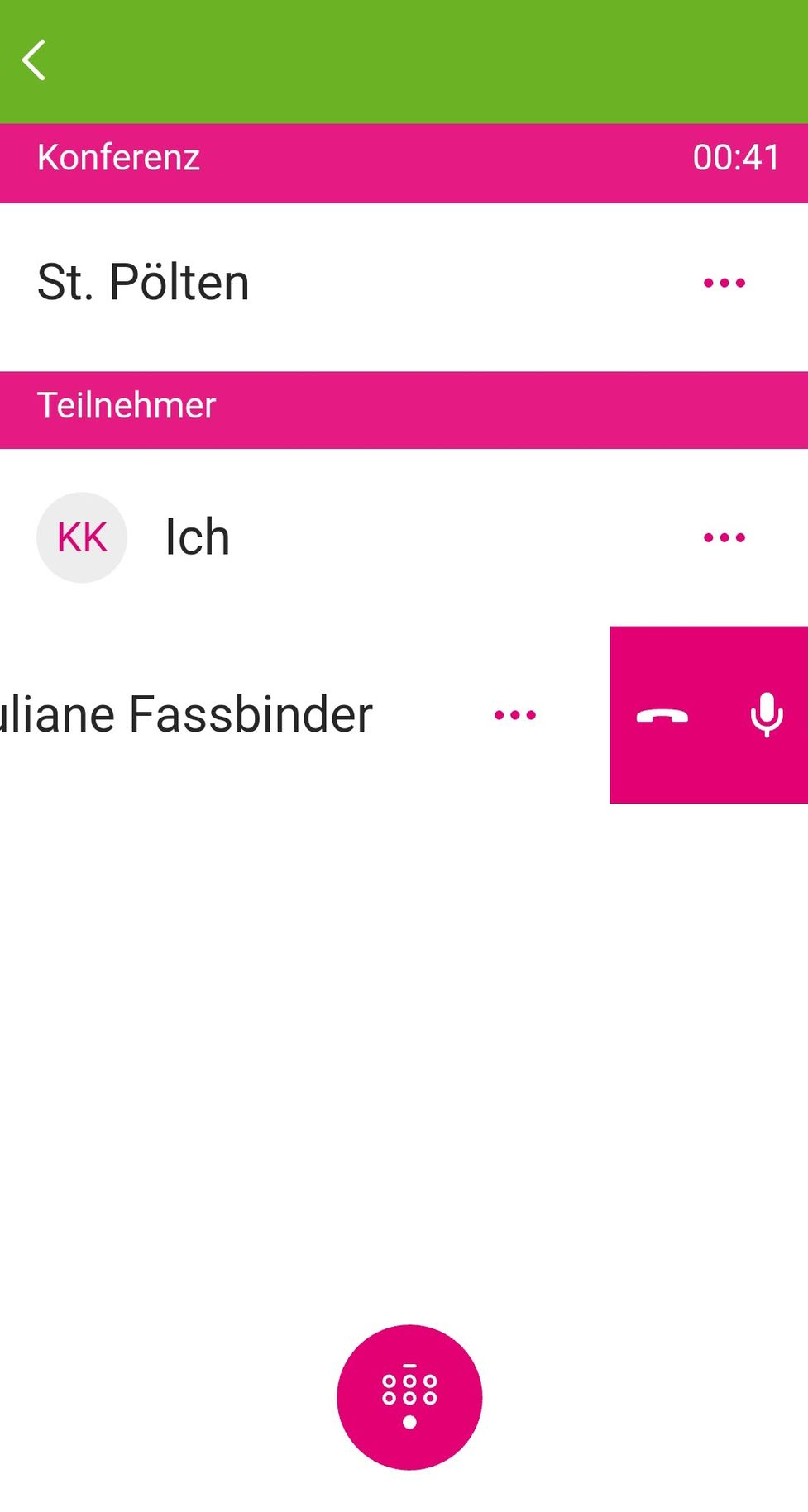
Als Teilnehmer einer Konferenz, steht Ihnen nur die Stummschaltung als Feature zur Verfügung. Alle anderen Features stehen dem Moderator zur Verfügung.
Ad-hoc-Konferenz / Dynamische Konferenz
Sie haben ebenfalls die Möglichkeit eine Ad-hoc-Konferenz zu starten, sobald Sie in einem aktiven Anruf sind.
- Klicken Sie auf den Button Hinzufügen.
Ihr aktiver Anruf wird in der Zwischenzeit auf Halten gelegt.
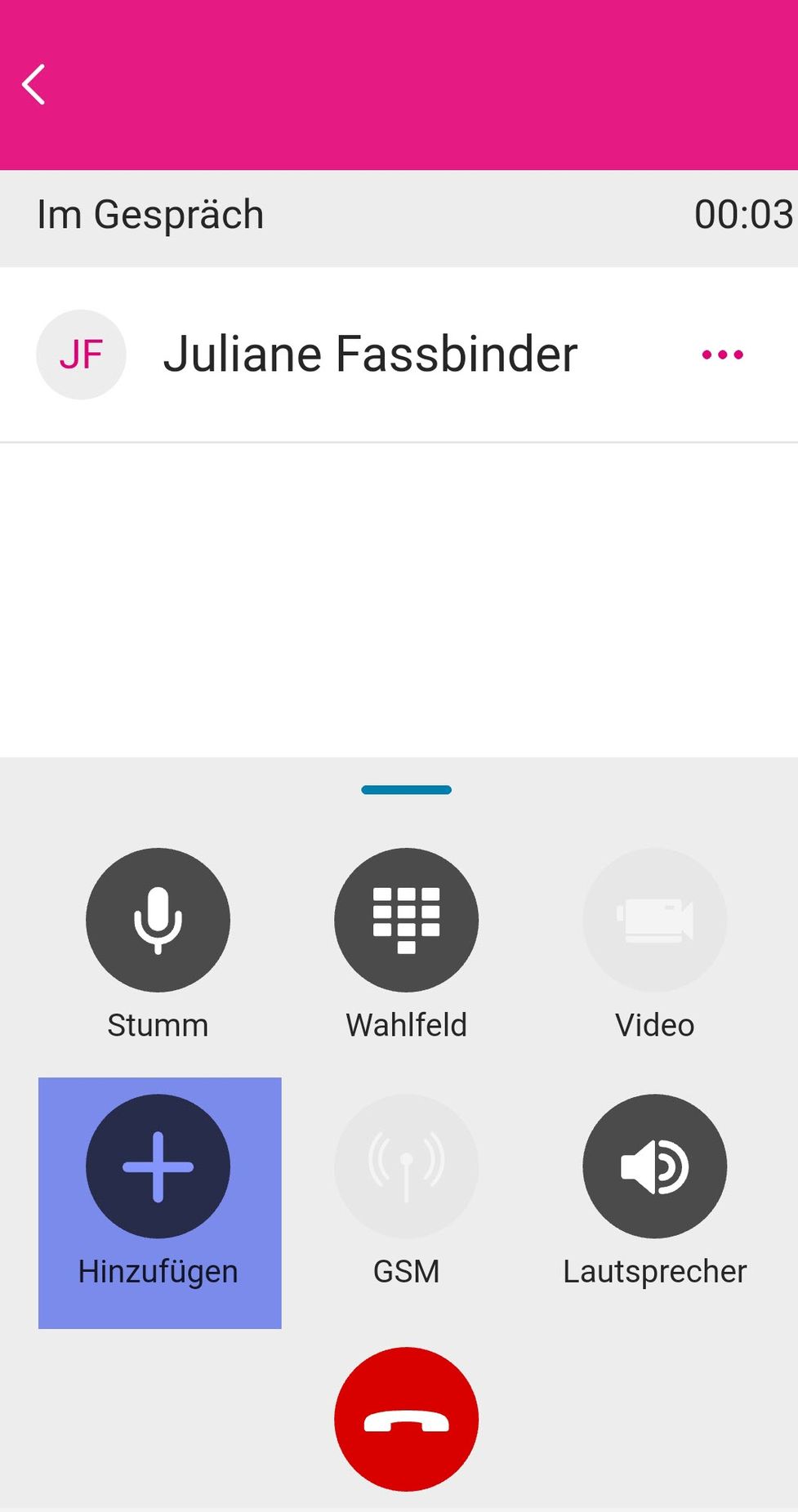
Es wird das Telefonbuch geöffnet.
- Geben Sie in das Suchfeld den Namen des Kontakts ein, den Sie zur Ad-hoc-Konferenz hinzufügen möchten.
- Klicken Sie auf den Eintag, um ihn anzurufen.
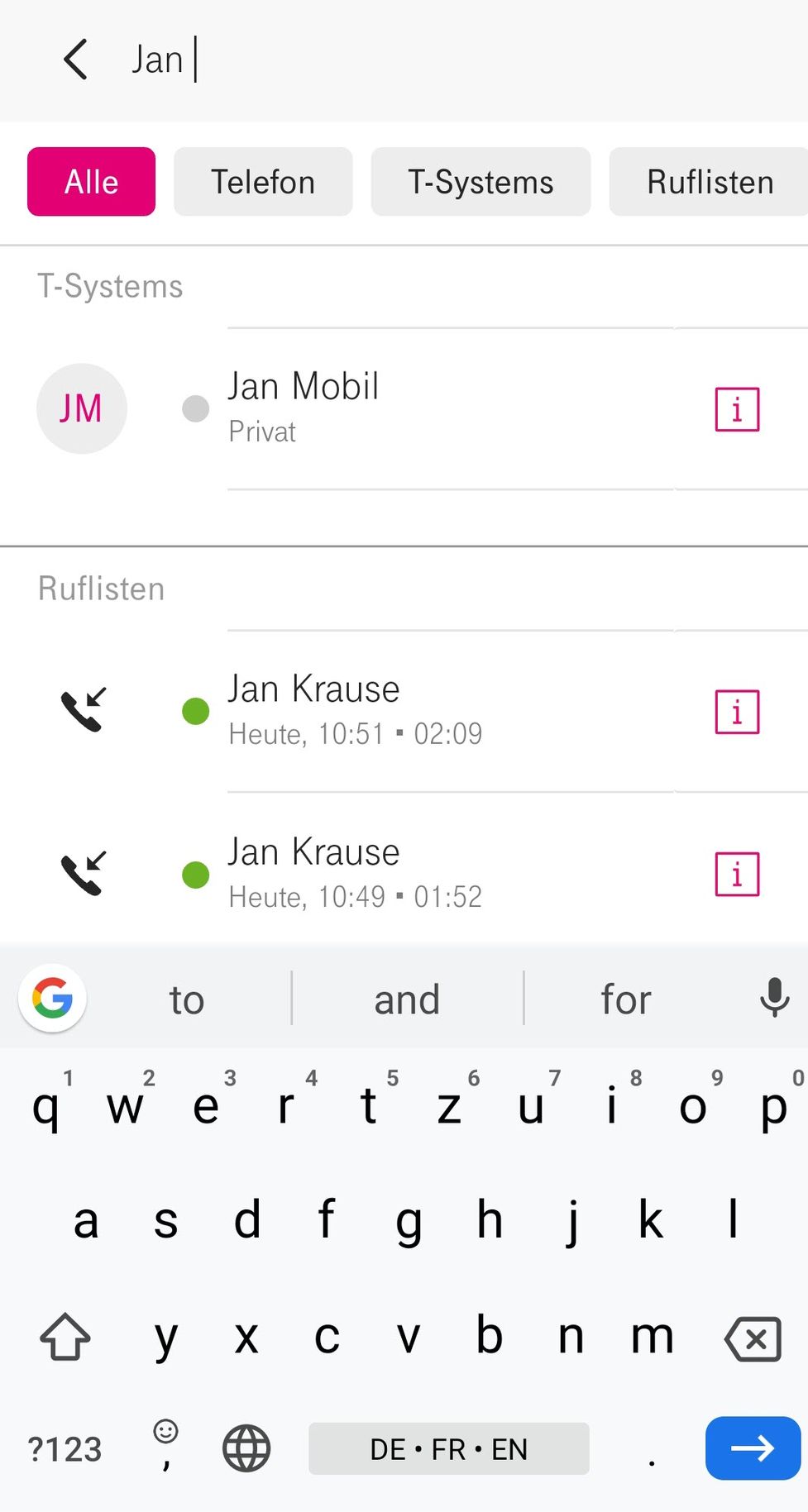
Der gewünschte Teilnehmer wird angerufen.
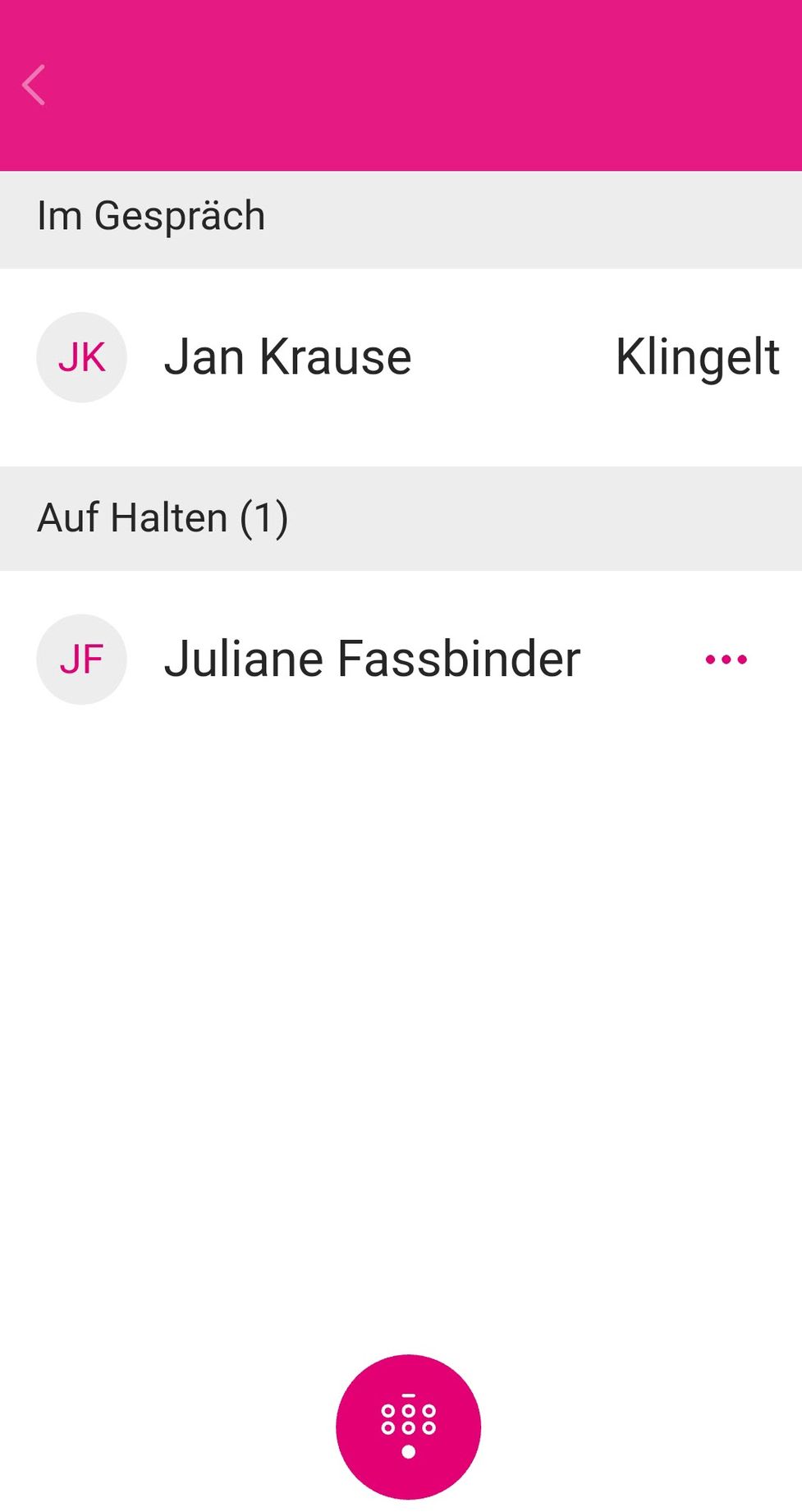
Sobald der zweite Teilnehmer abgenommen hat, können Sie die zwei Anrufe zusammenschalten.
- Wischen Sie über den ersten Teilnehmer, um die Anruf-Features zu sehen.
- Klicken Sie auf den Konferenz-Button
 .
.
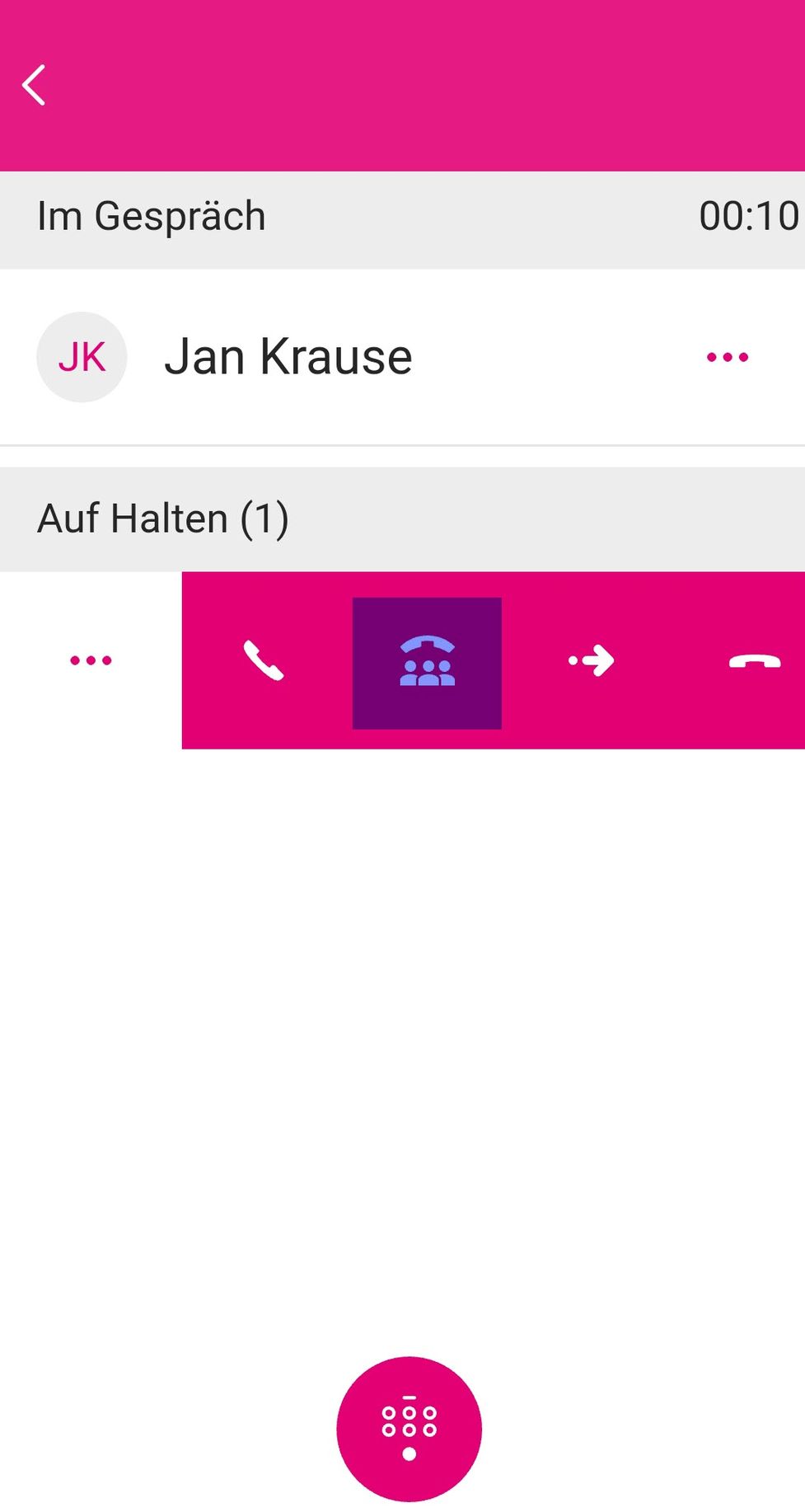
Die beiden Teilnehmer sind jetzt in der Ad-hoc-Konferenz zusammengeschalten und Sie können alle Features einer Konferenz nutzen.
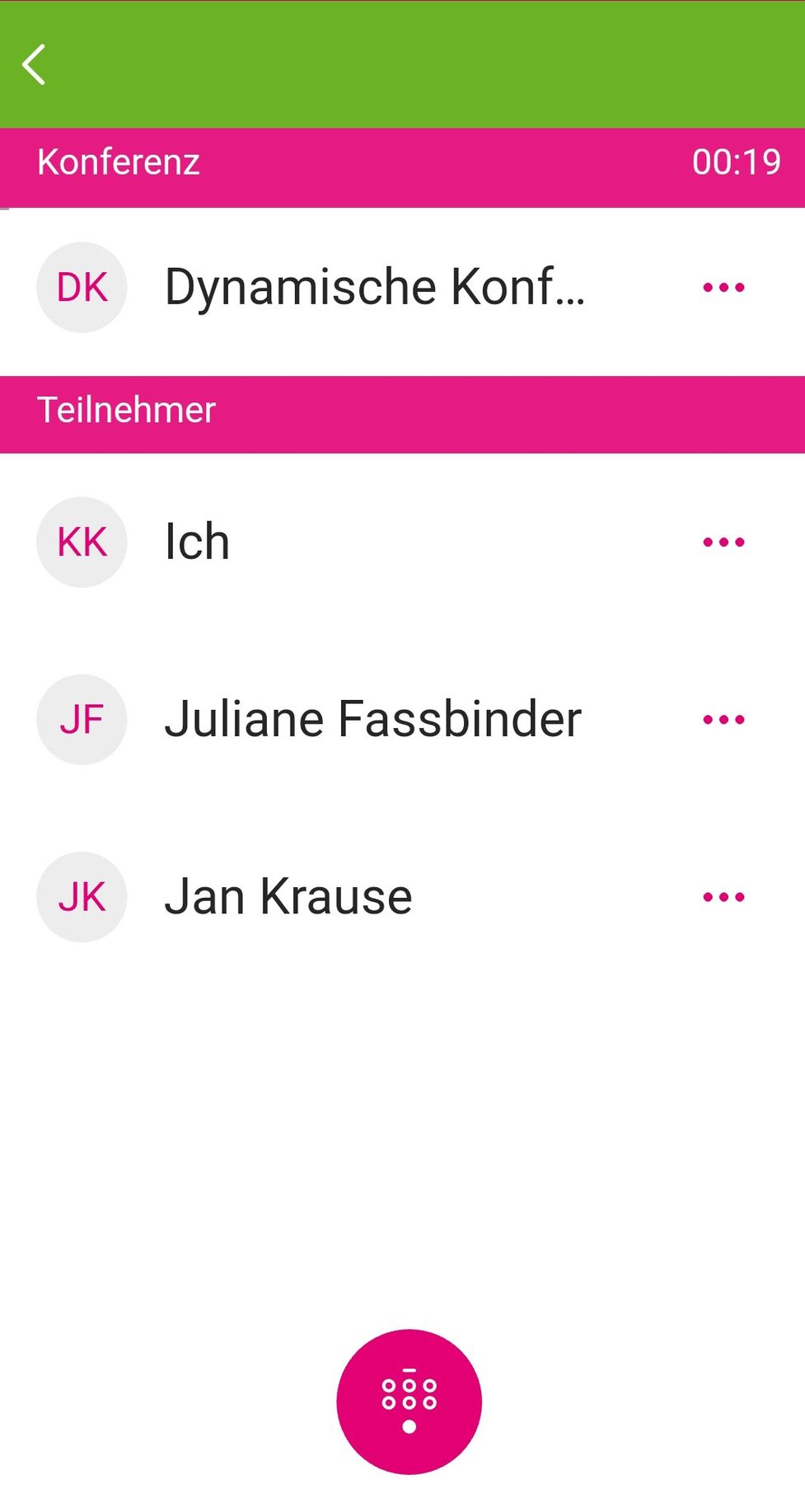
Wo bekommen Sie Hilfe?
NFON X powered by Telekom ist eine Self-Service-Lösung. Dafür stehen Ihnen unter my.nfon.telekom.net umfangreiche Dokumentationen wie bspw. Handbücher, Merkblätter und Übersichten sowie Software-Downloads zur Verfügung.
Wir wünschen Ihnen viel Spaß bei der Nutzung von NFON X powered by Telekom.
 .
. .
.